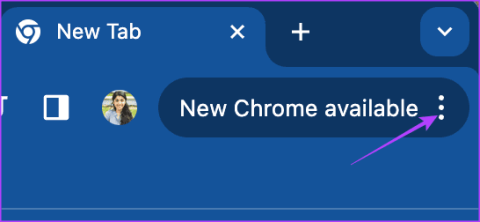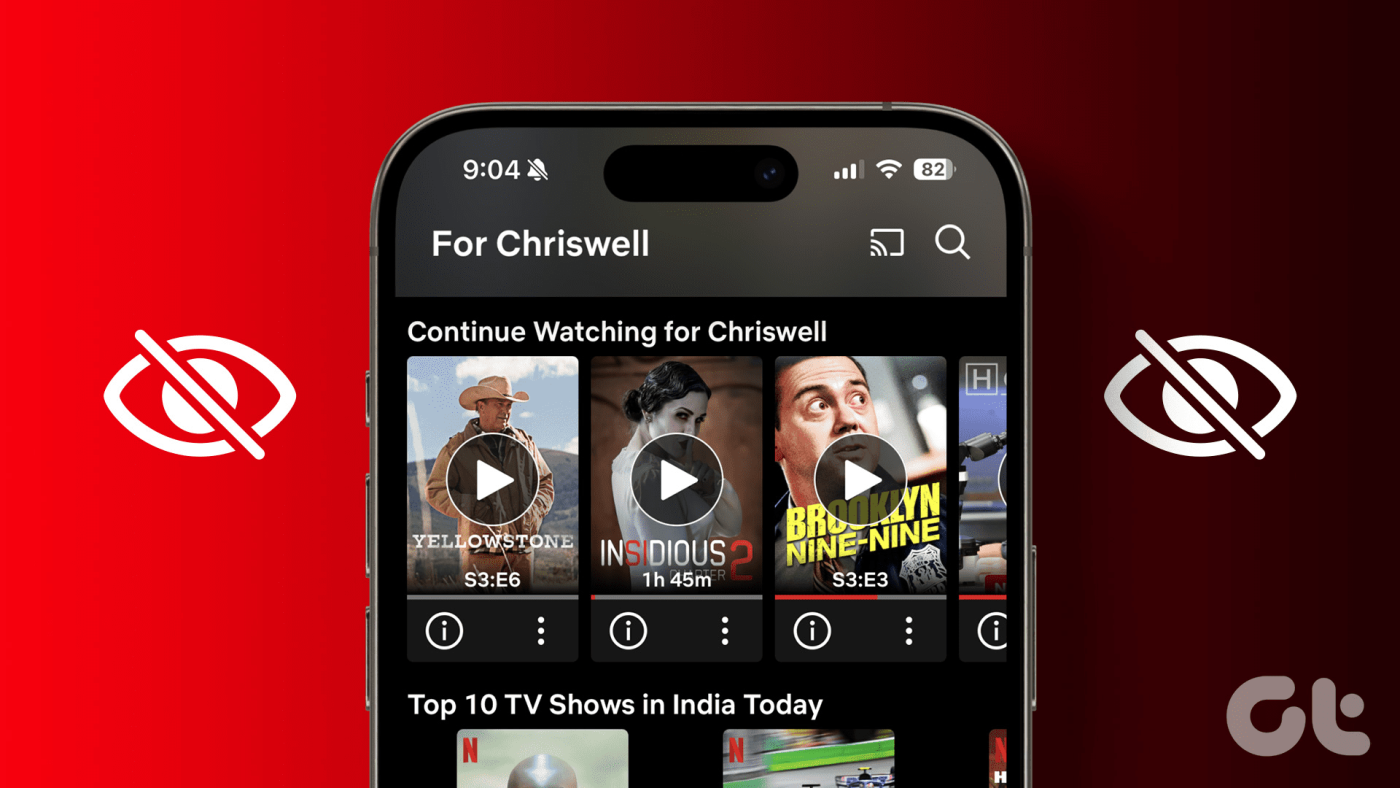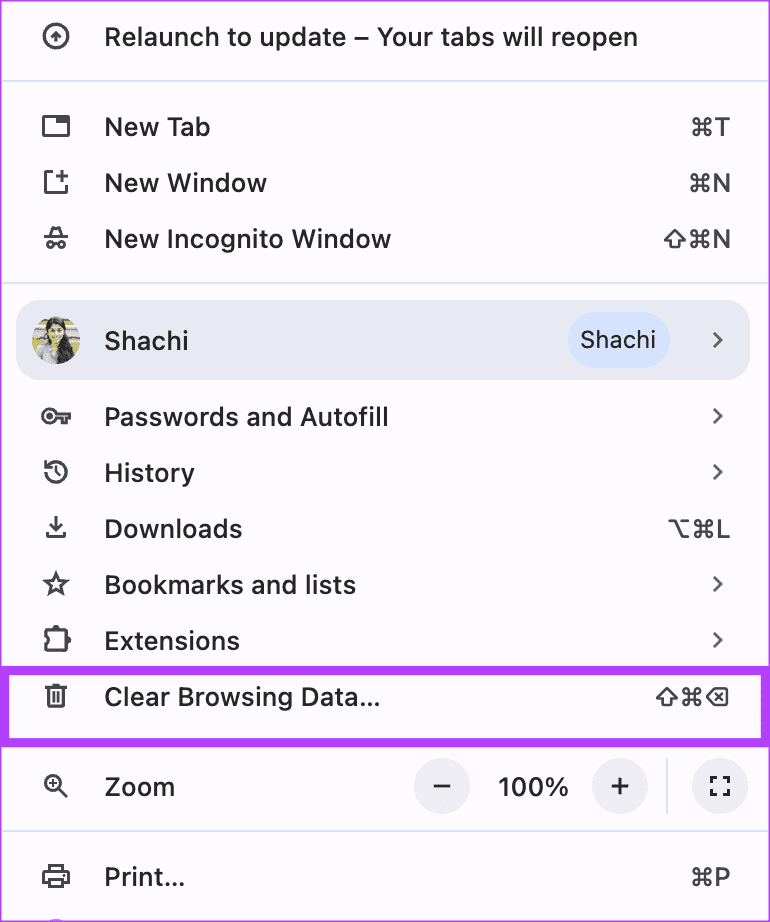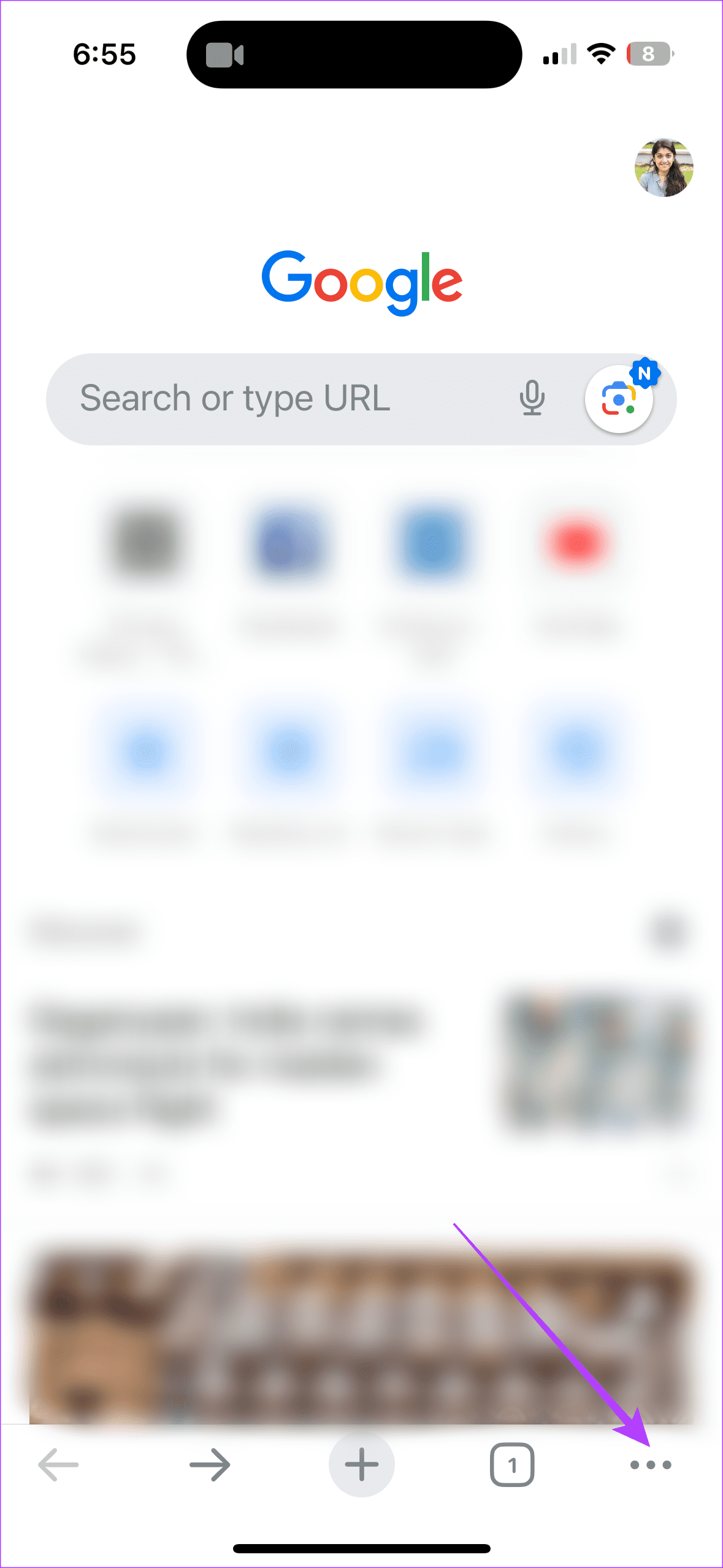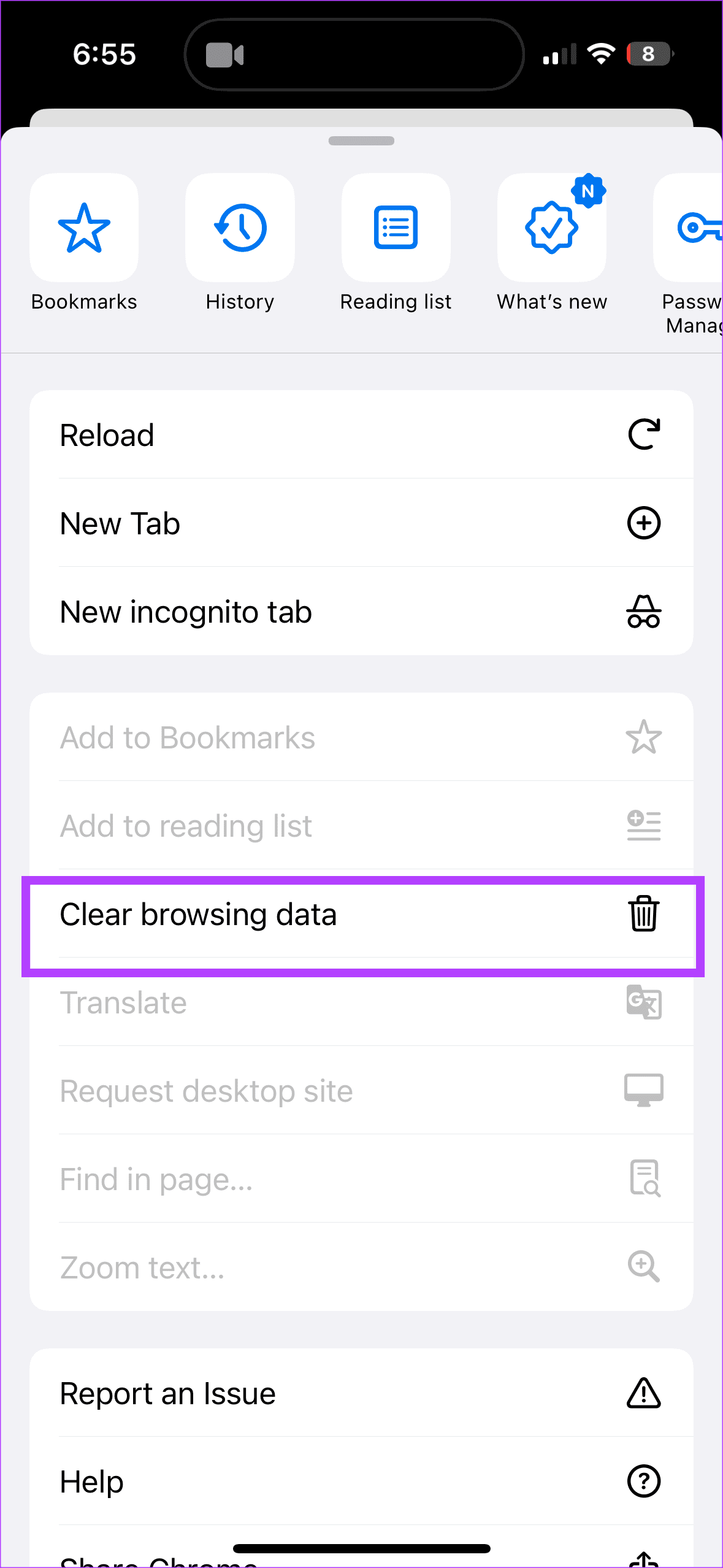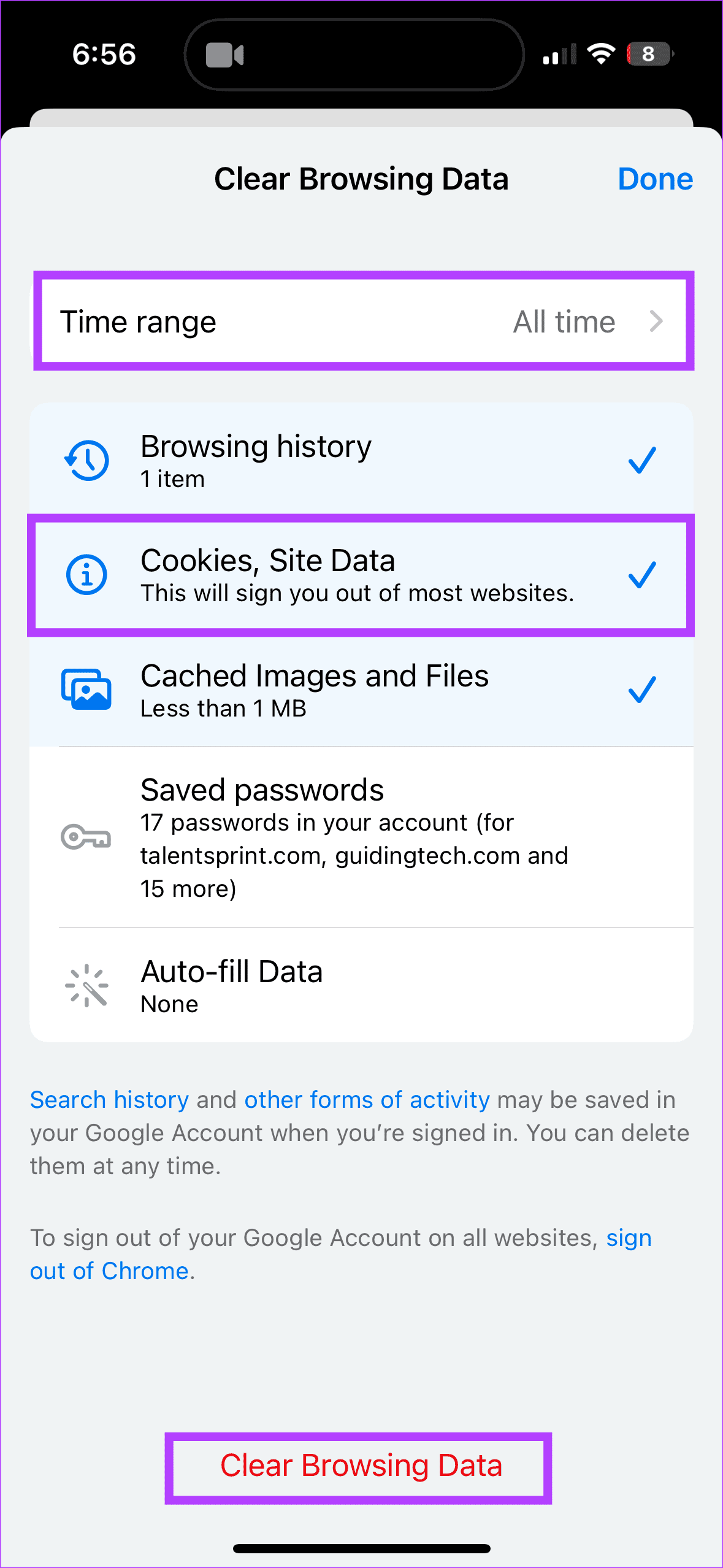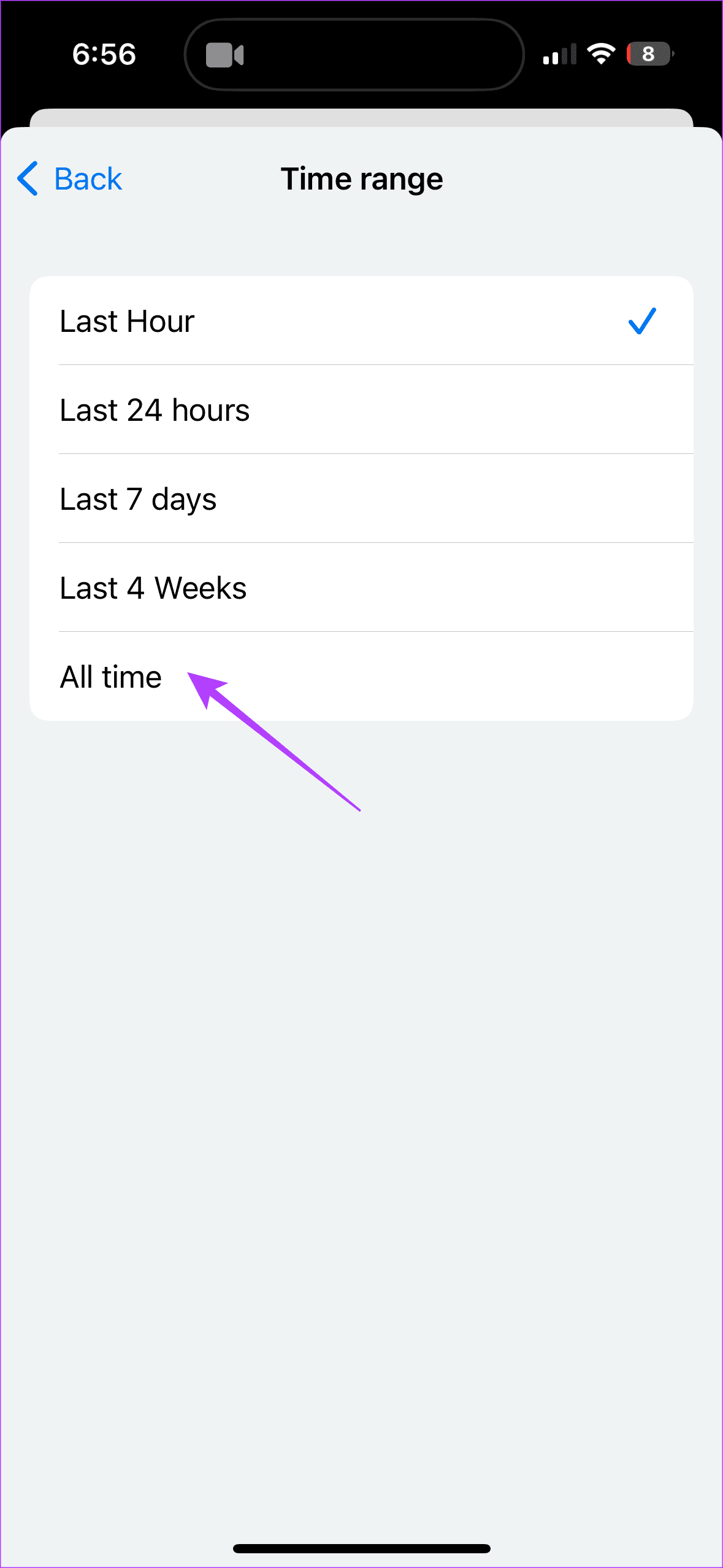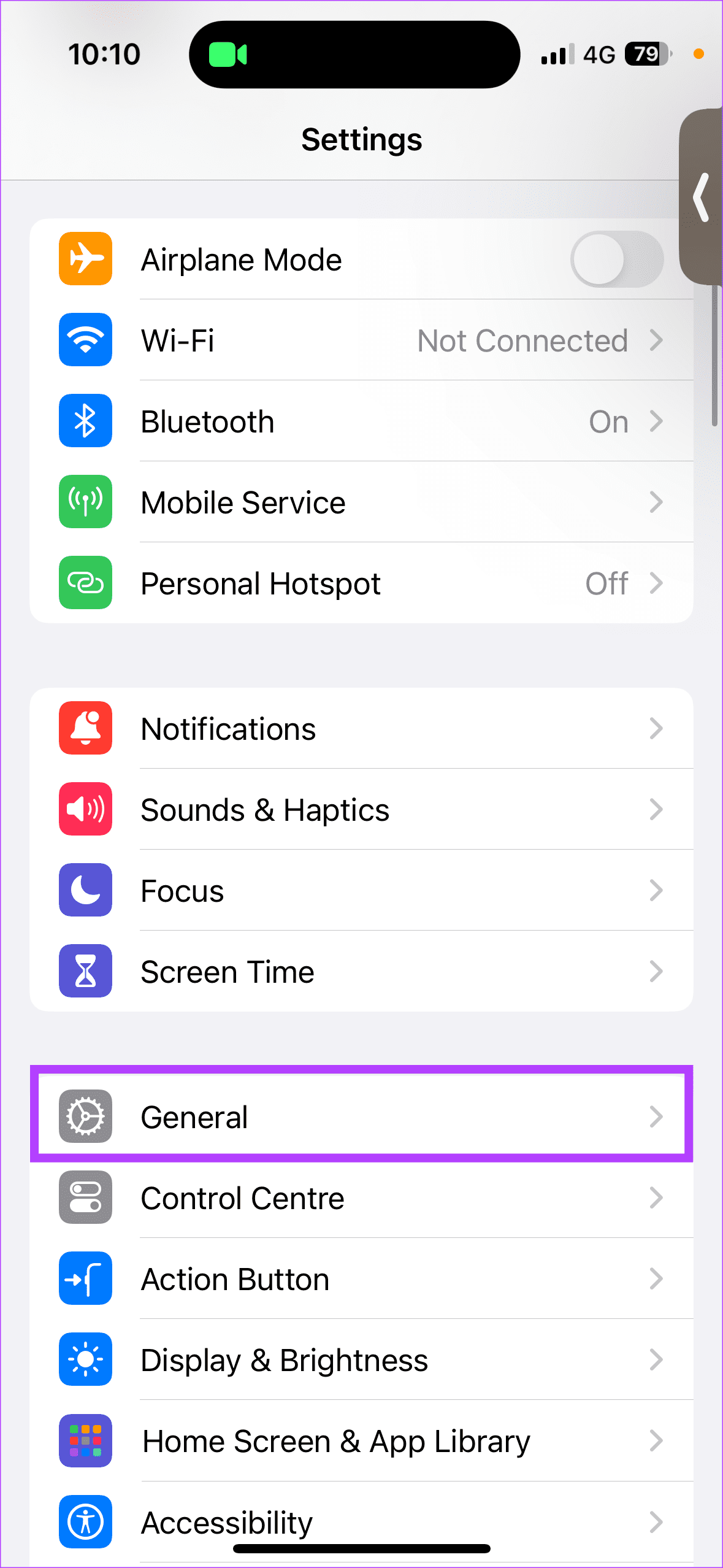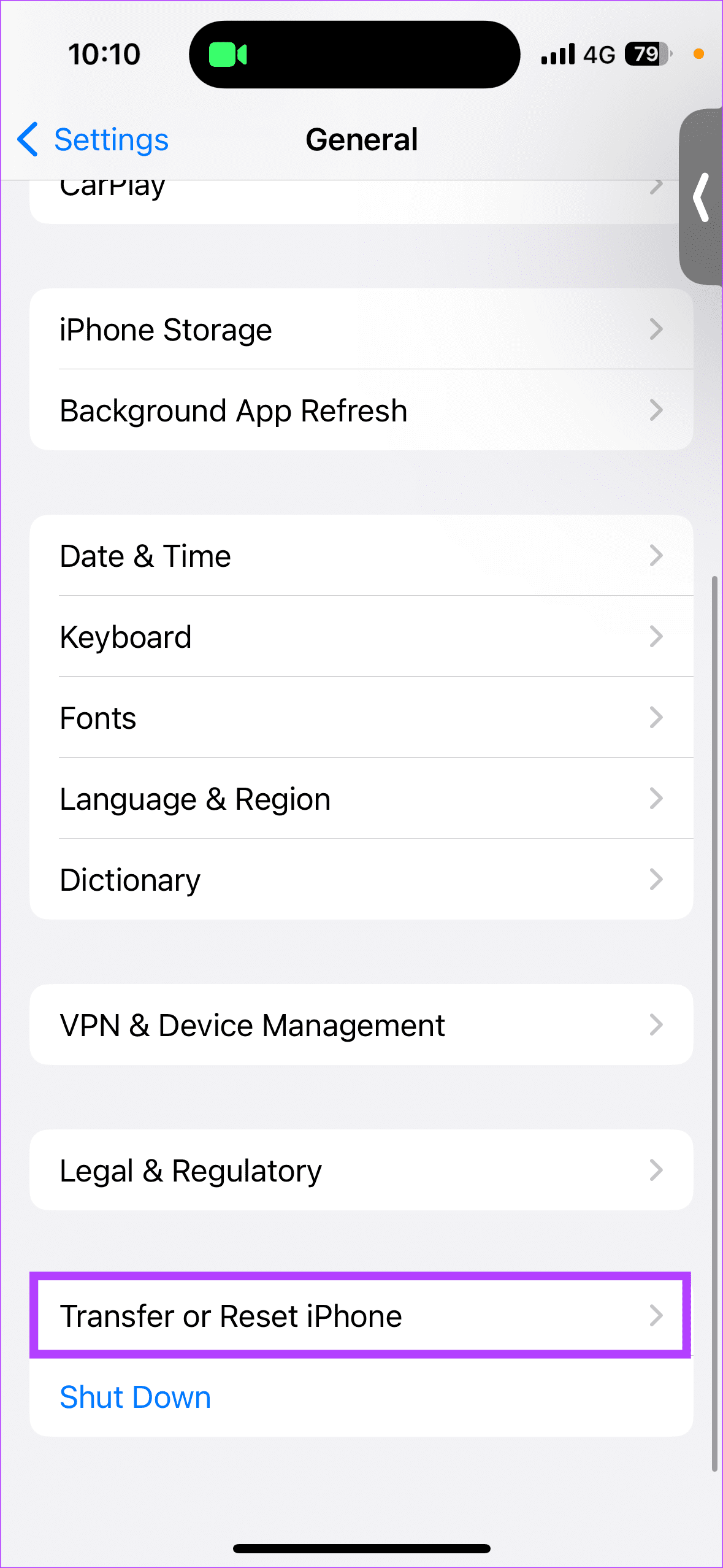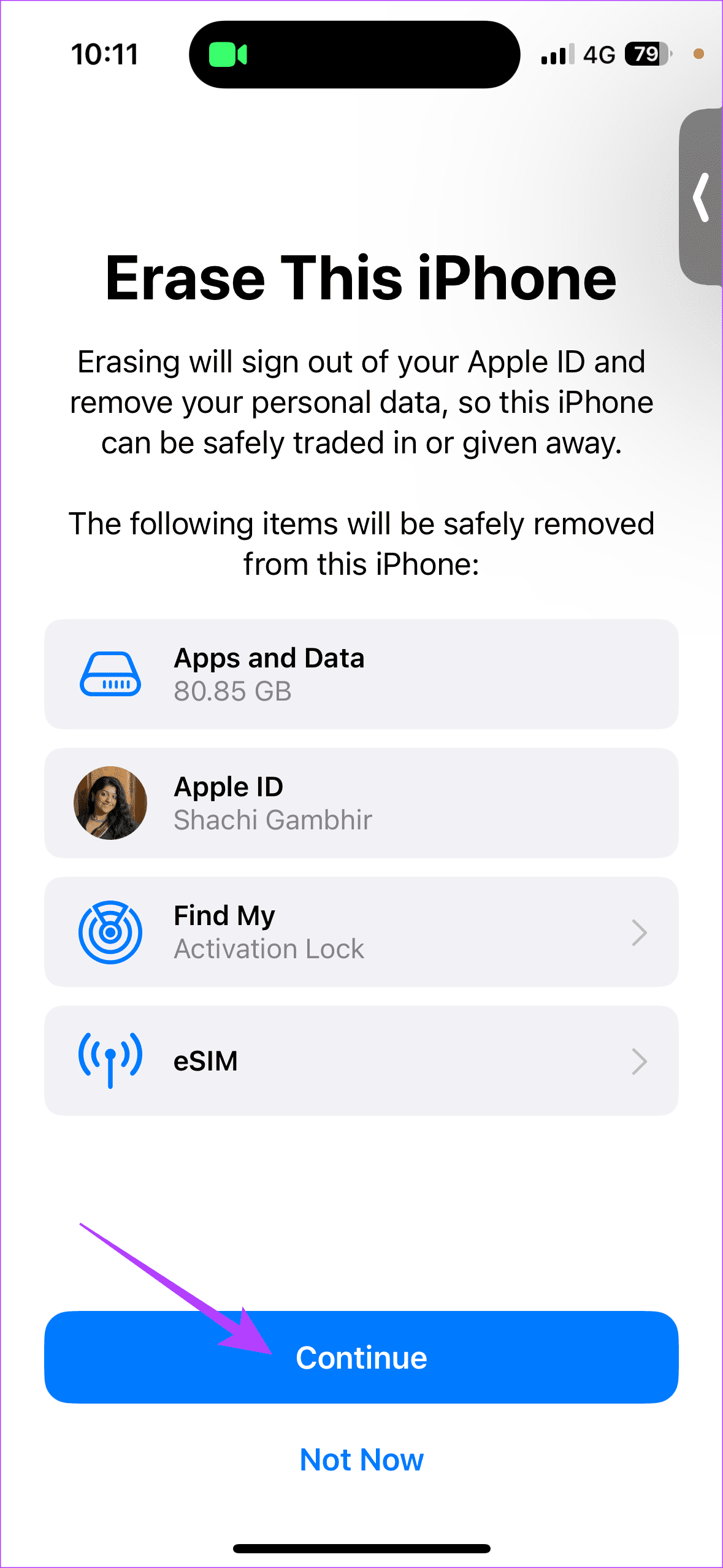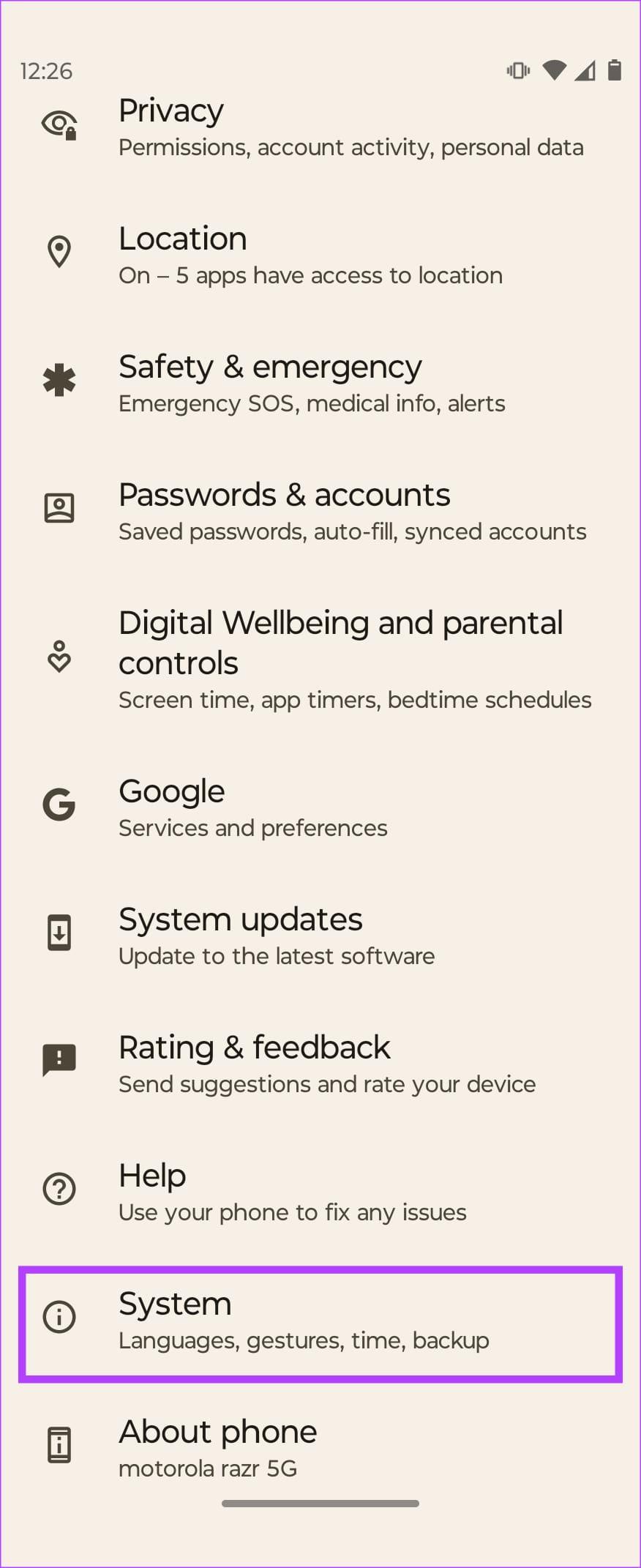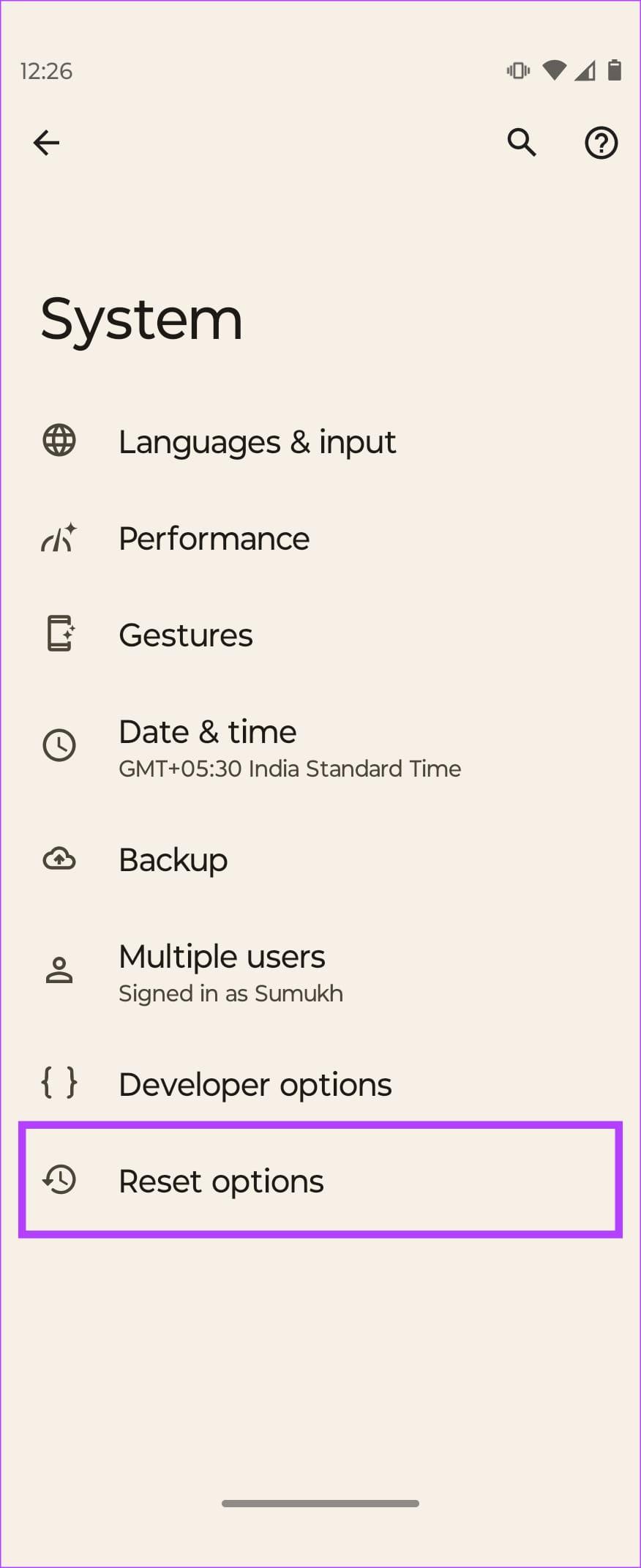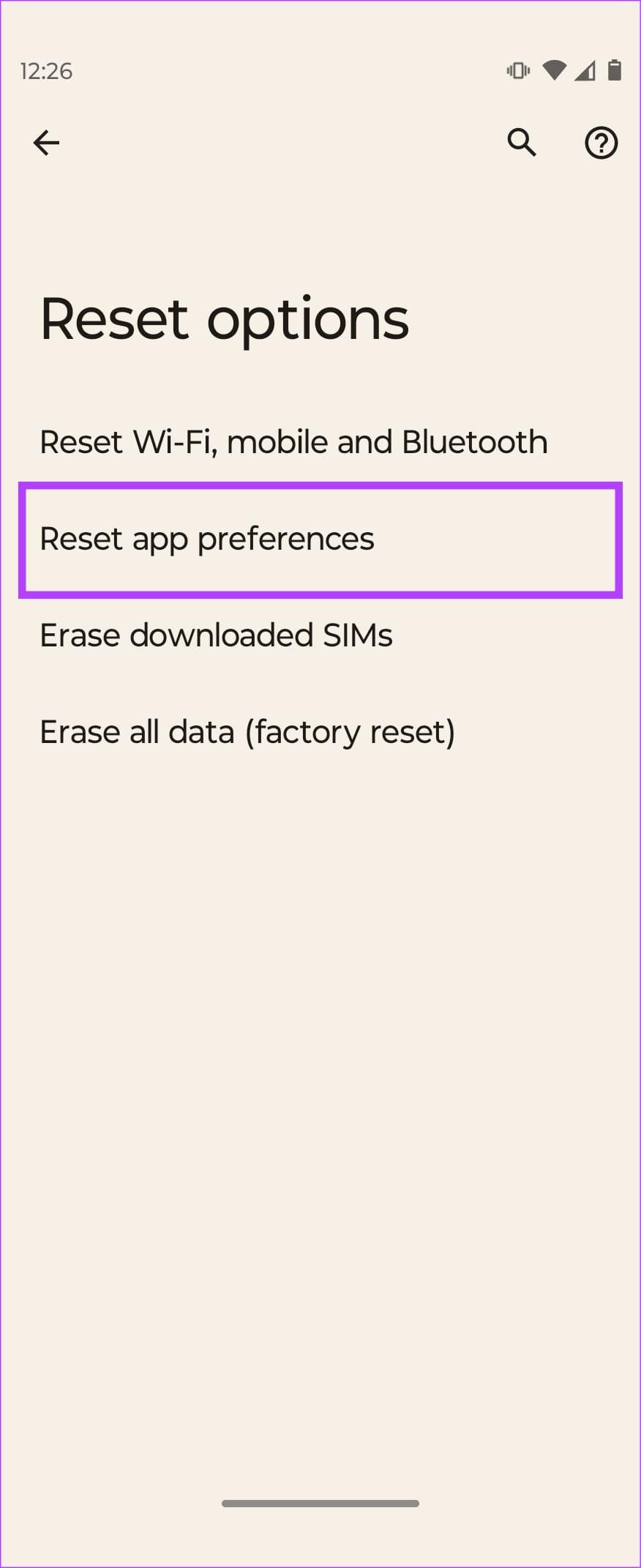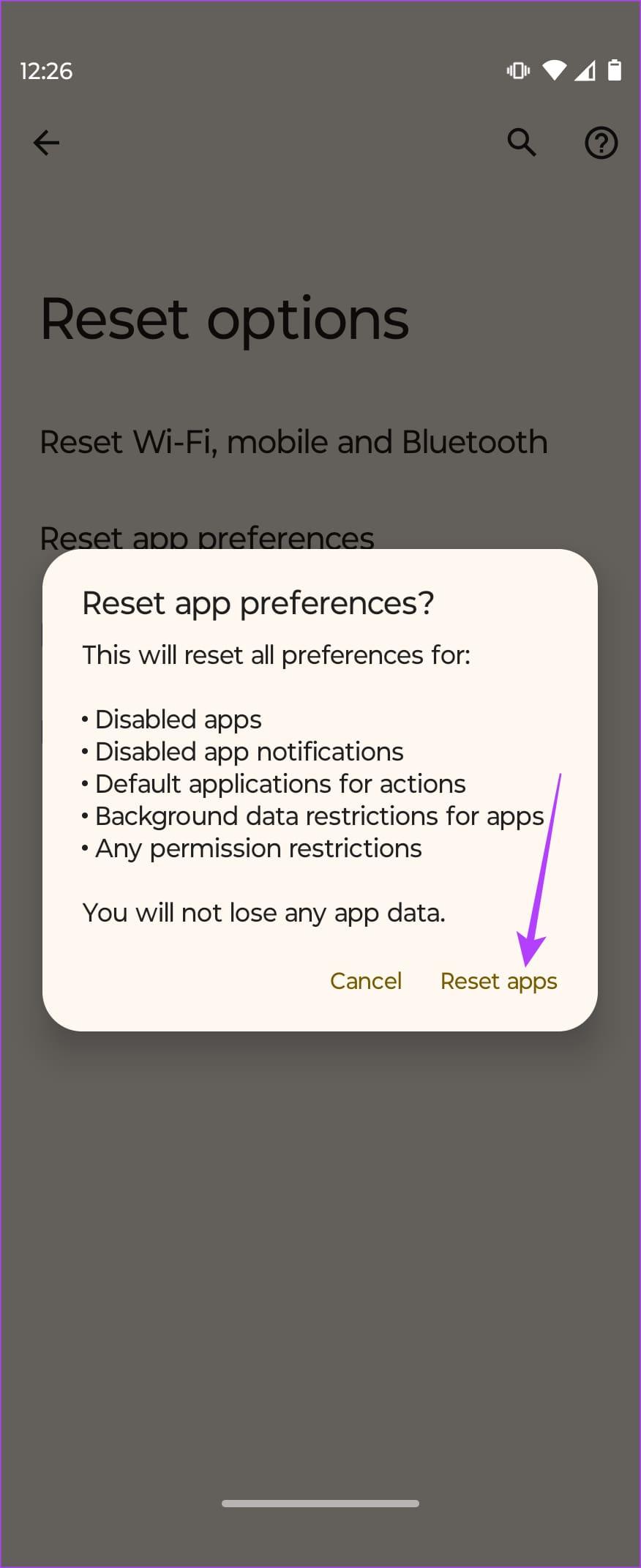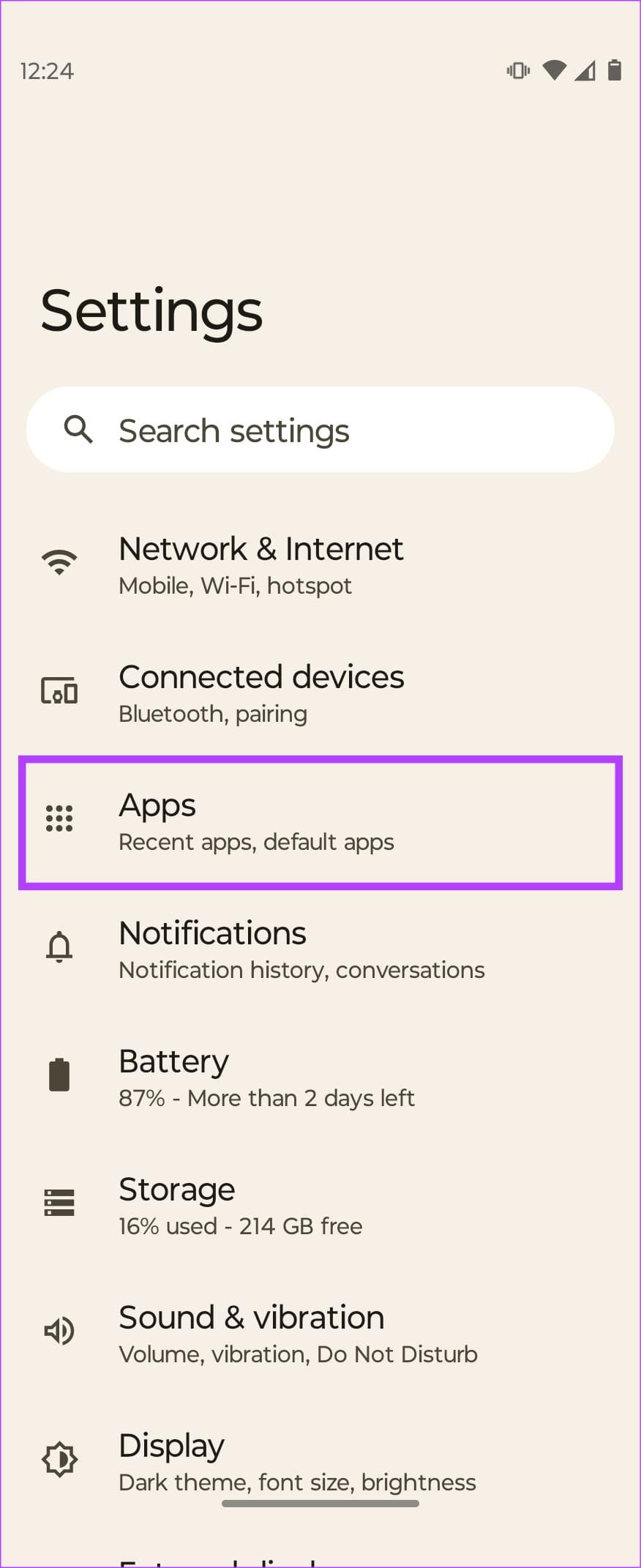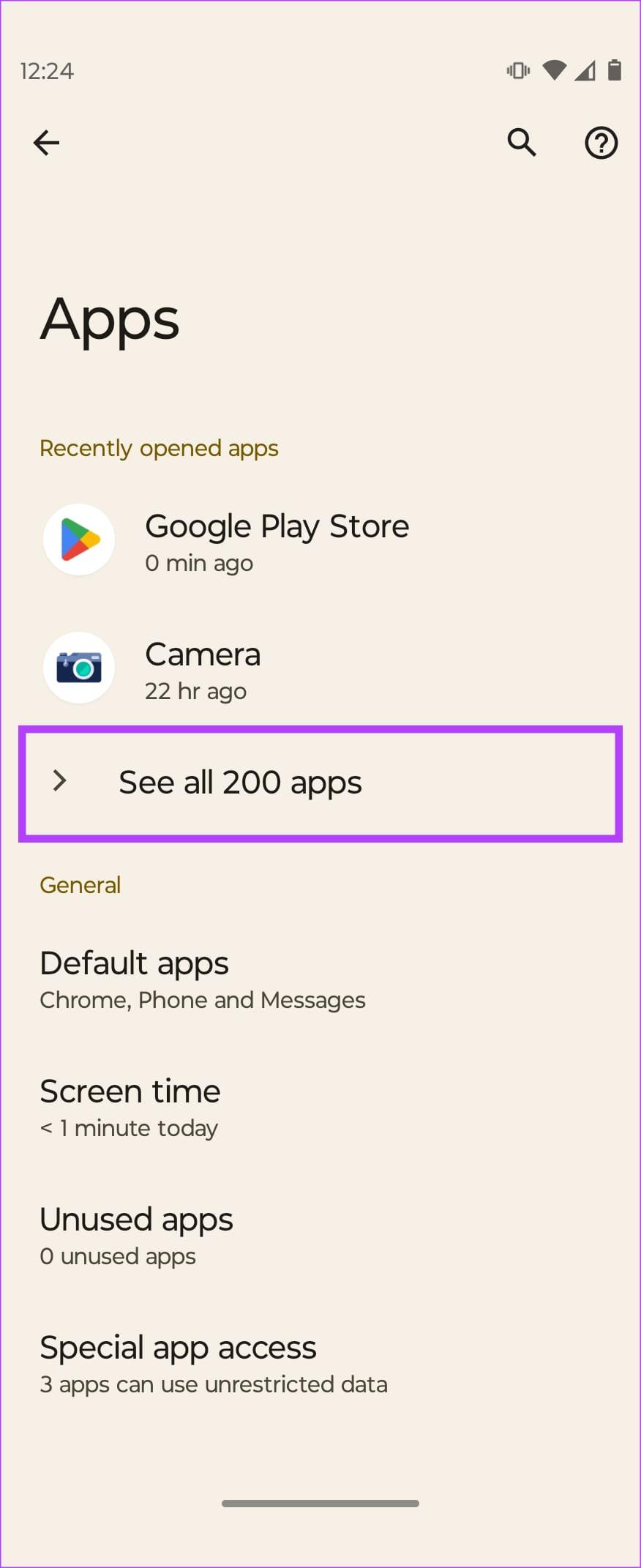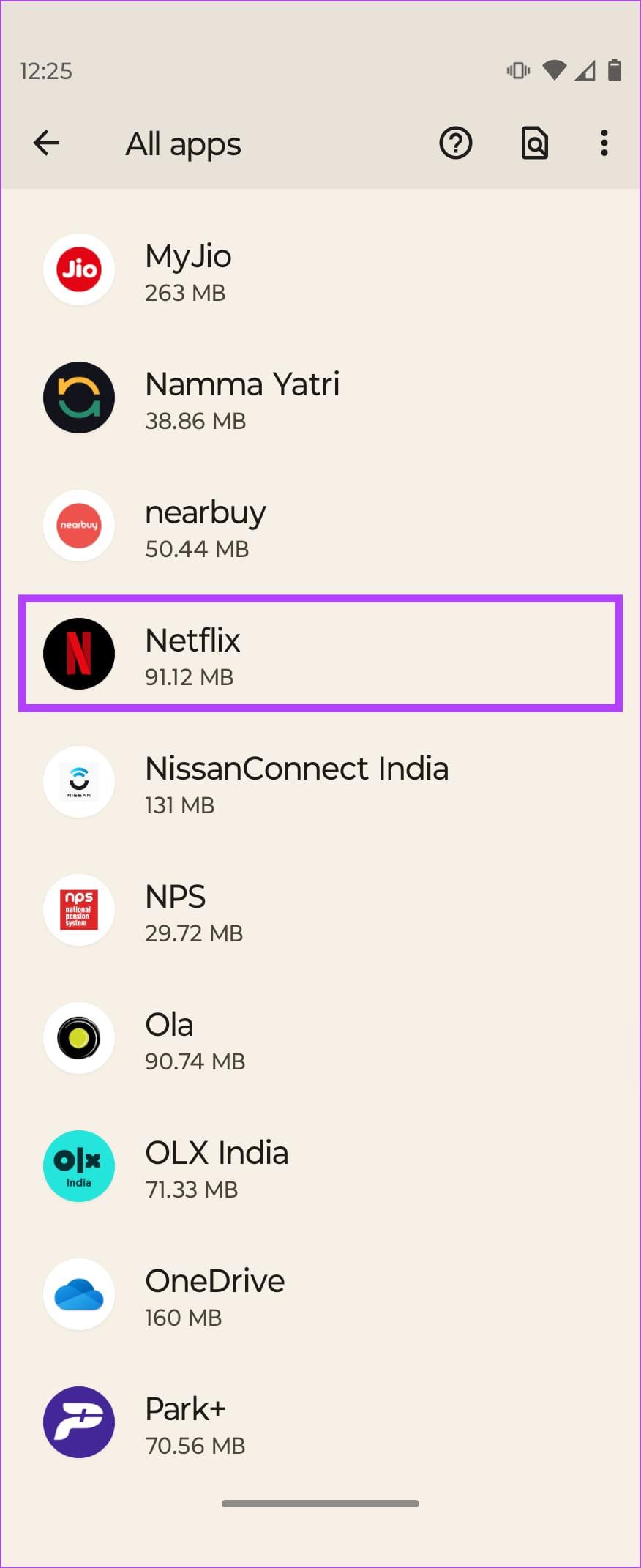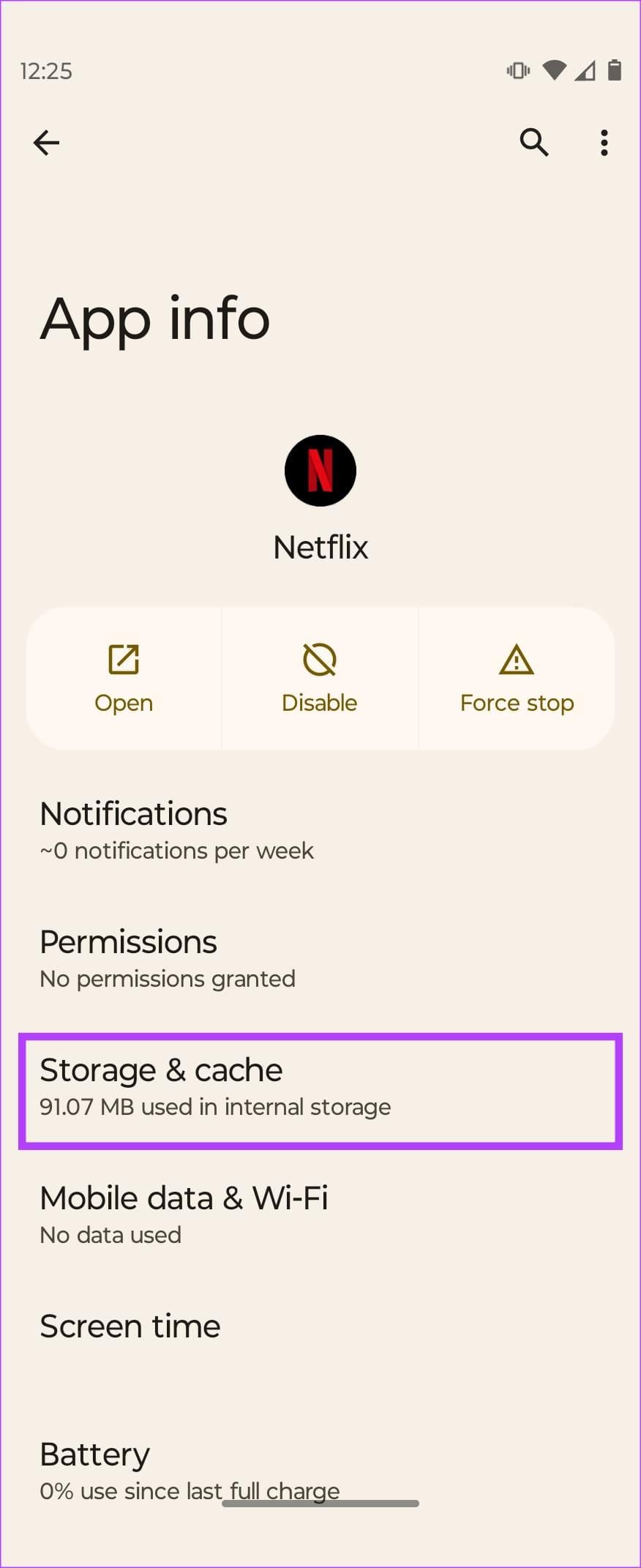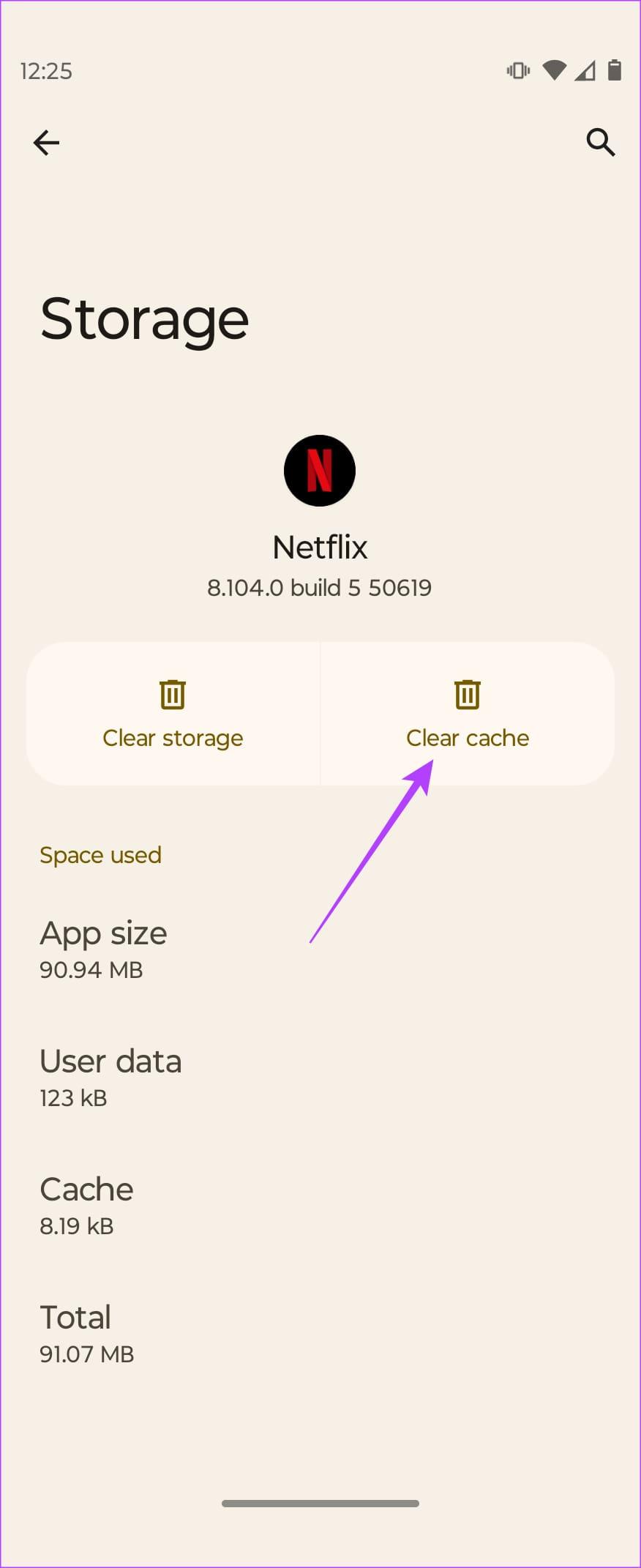「続きを見る」は Netflix の便利な機能です。視聴中のタイトルをすぐに見つけたり、視聴が終わったら継続視聴リストをクリアしたりすることができます。ホーム画面で再生ボタンを押すだけで、停止したタイムスタンプに自動的に移動します。しかし、Netflix には「視聴を続ける」タブが表示されませんか?
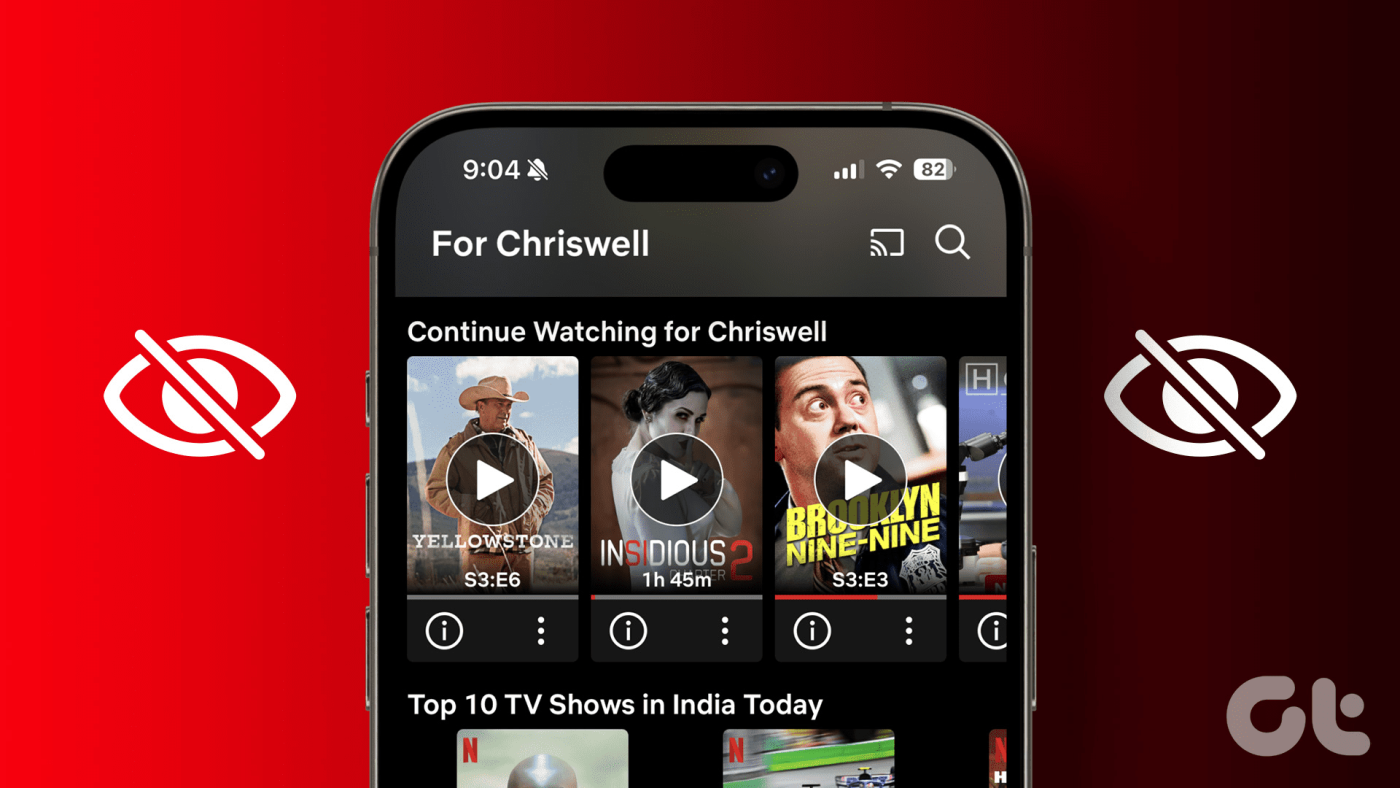
まあ、心配しないでください。このガイドでは、この Netflix の視聴継続の不具合を修正する最善の方法を紹介します。 Web ブラウザー上の Cookie の蓄積から特定のアプリ固有の問題まで、Netflix ホームページから「視聴継続」ペインが消えた理由はいくつか考えられます。問題を解決する方法については、読み続けてください。
1. ブラウザの Cookie をクリアする
Netflix Web サイトを使用していて、継続して視聴しているタイトルが表示されなくなった場合は、おそらく Cookie が蓄積されていることが原因です。 Cookie は Web エクスペリエンスをスムーズにしますが、Cookie が過度に蓄積されると Web ナビゲーションが遅くなります。このため、ブラウザーの Cookie を定期的にクリアすることが理想的です。その方法は次のとおりです。
ラップトップユーザー向け
ステップ 1:ラップトップで Google Chrome を開きます。右上のペインにある 3 つの点をタップします。
ステップ 2:ドロップダウン メニューで、[閲覧データを消去] をタップします。
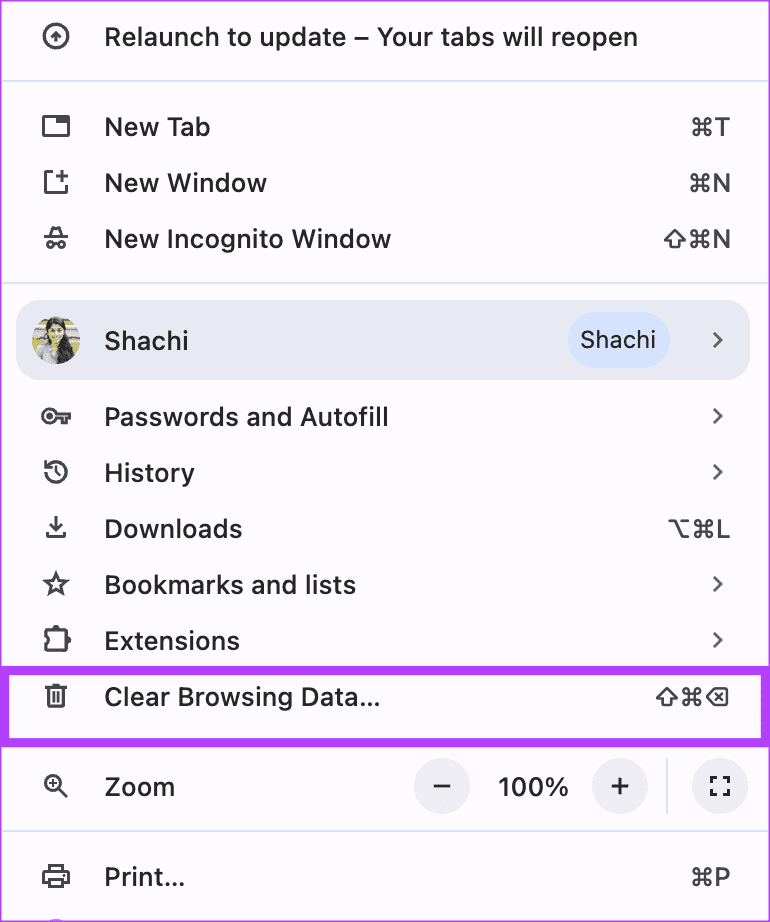
ステップ 3:上部の [常時] を選択します。次に、「Cookie とその他のサイト データ」のチェックボックスをオンにします。その後、「データを消去」を選択します。

電話ユーザー向け
ステップ 1:携帯電話で Google Chrome を開きます。ページの右下にある 3 つの点をタップします。表示されたメニューで、「閲覧データを消去」をタップします。
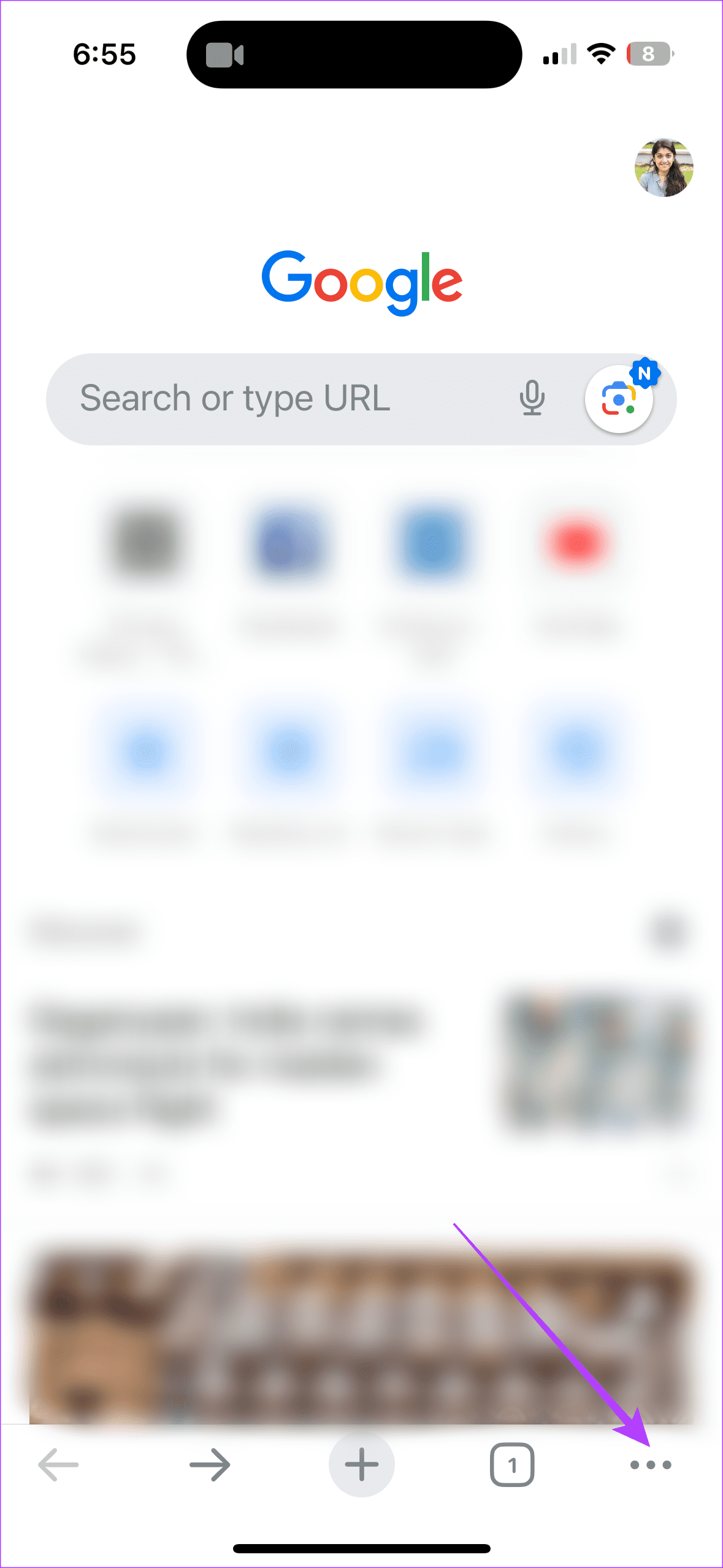
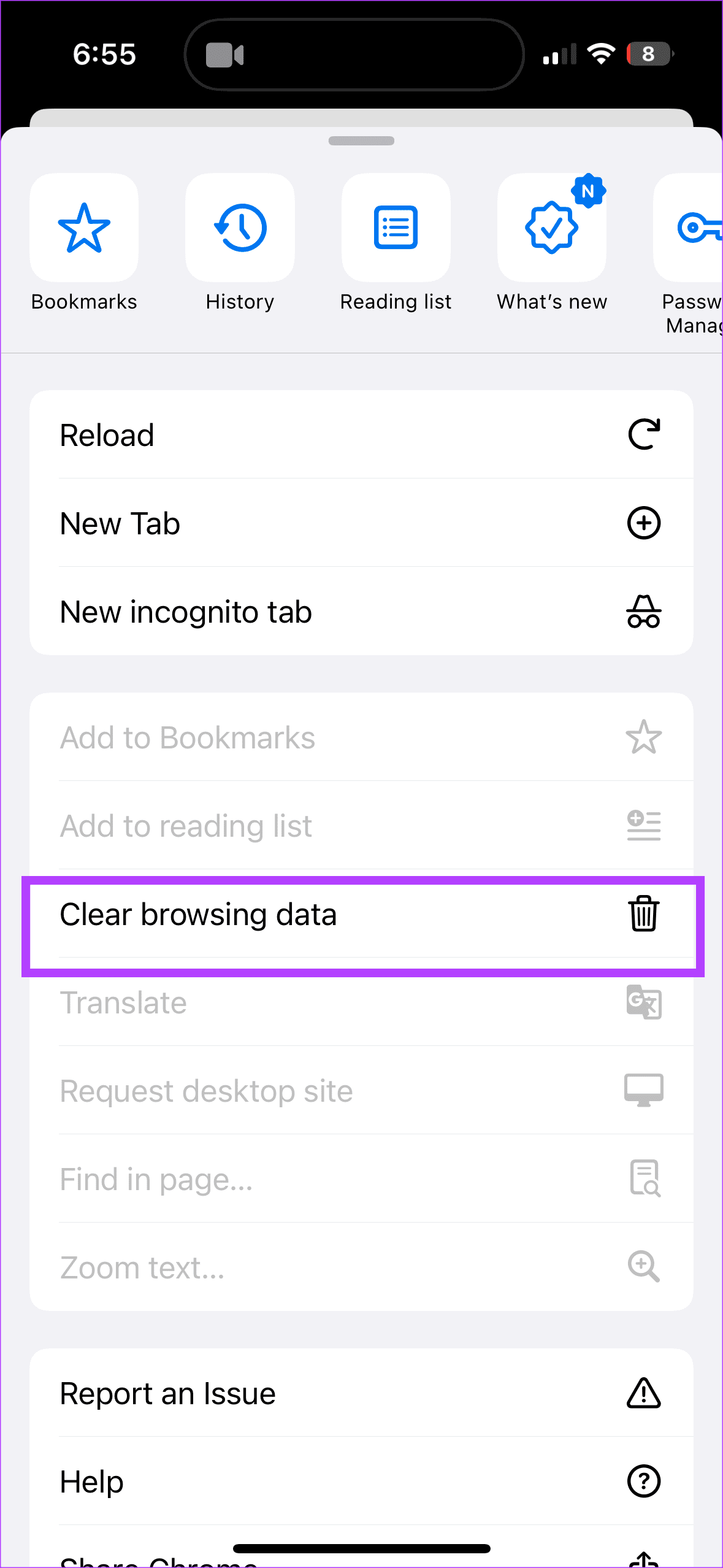
ステップ 3:次に、「Cookie とその他のサイト データ」のチェックボックスをオンにします。さらに、時間範囲オプションで [すべての時間を選択] を選択します。次に、[閲覧データの消去] を選択します。
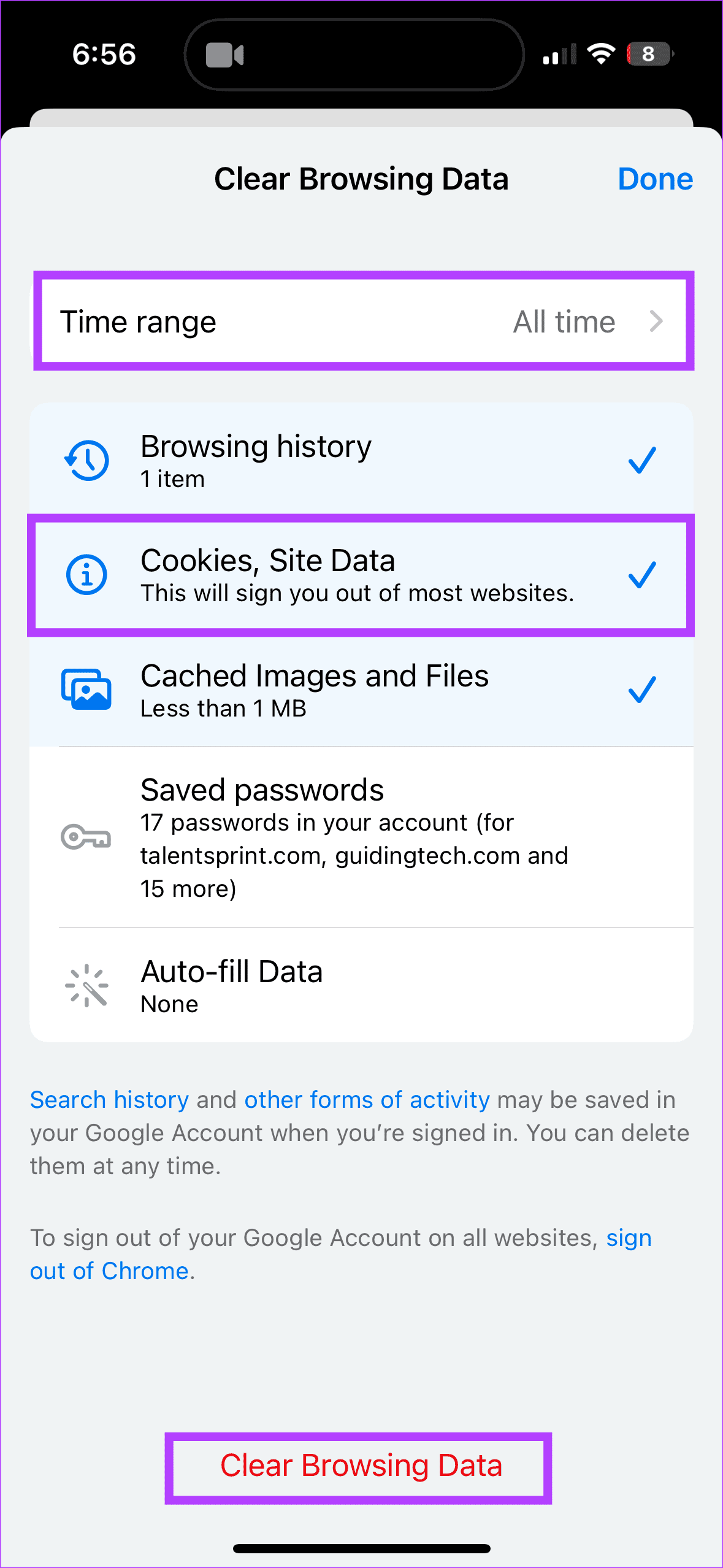
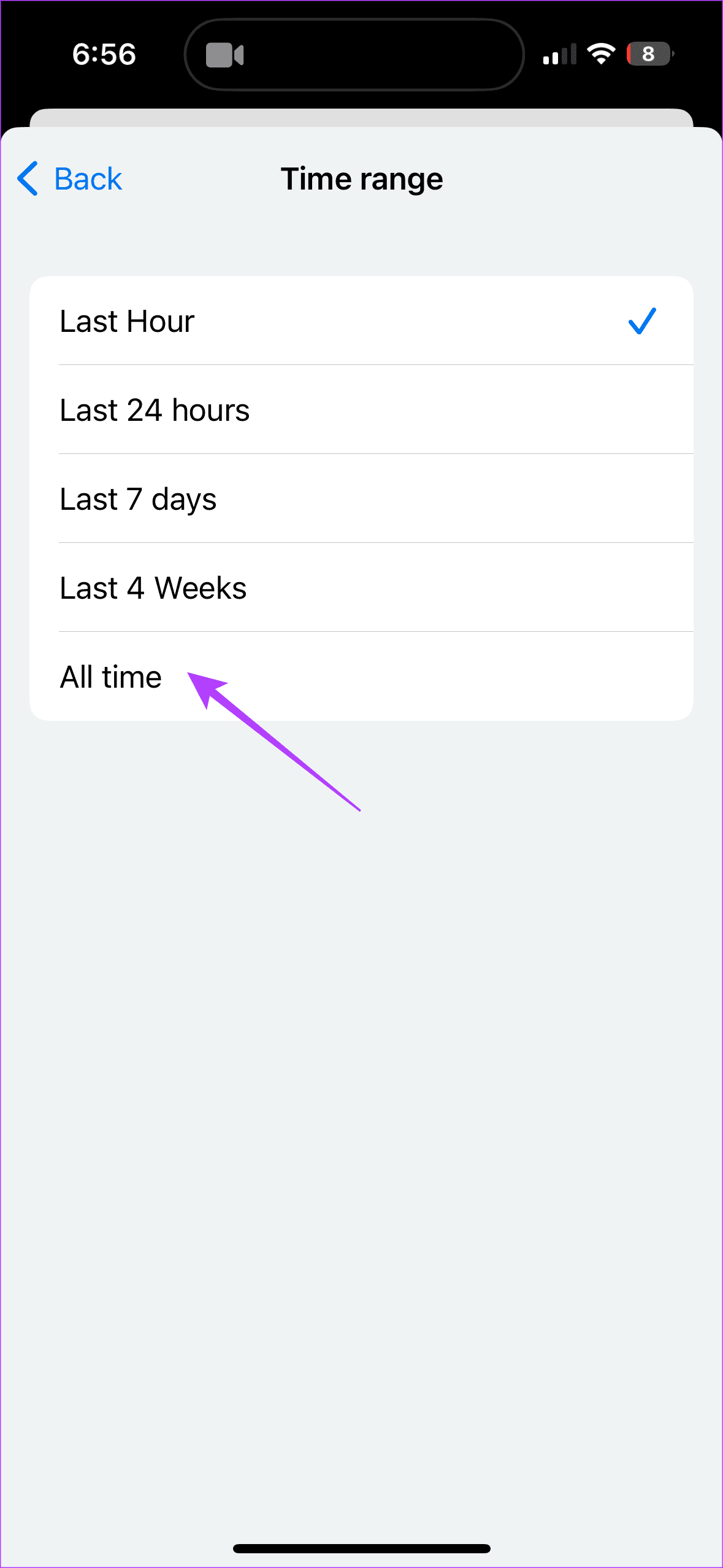
Google Chromeの手順を表示しています。別の Web ブラウザを使用している場合は、その特定のブラウザの Cookie をクリアします。他の Web ブラウザの Cookie をクリアする手順は、ほぼ同じです。このソリューションは、Netflix Web ユーザーが当面の問題を解決するのに役立ちました。
2. デバイスをリセットする
iPhone または iPad を使用して Netflix で映画を視聴している場合、ここにあなた専用の解決策があります。デバイスの設定に問題がある可能性があります。したがって、iPhone または iPad をリセットすることをお勧めします。完了したら、Netflix で [視聴を続ける] タブが表示されるかどうかを確認します。この解決策はばかげているように思えるかもしれませんが、ユーザーがこの継続視聴が消えてしまう問題を解決するのに役立ちました。デバイスをリセットする方法は次のとおりです。
iPhone/iPadをお使いの方へ
ステップ 1:設定アプリを開きます。 「一般」>「iPhoneの転送またはリセット」に進みます。
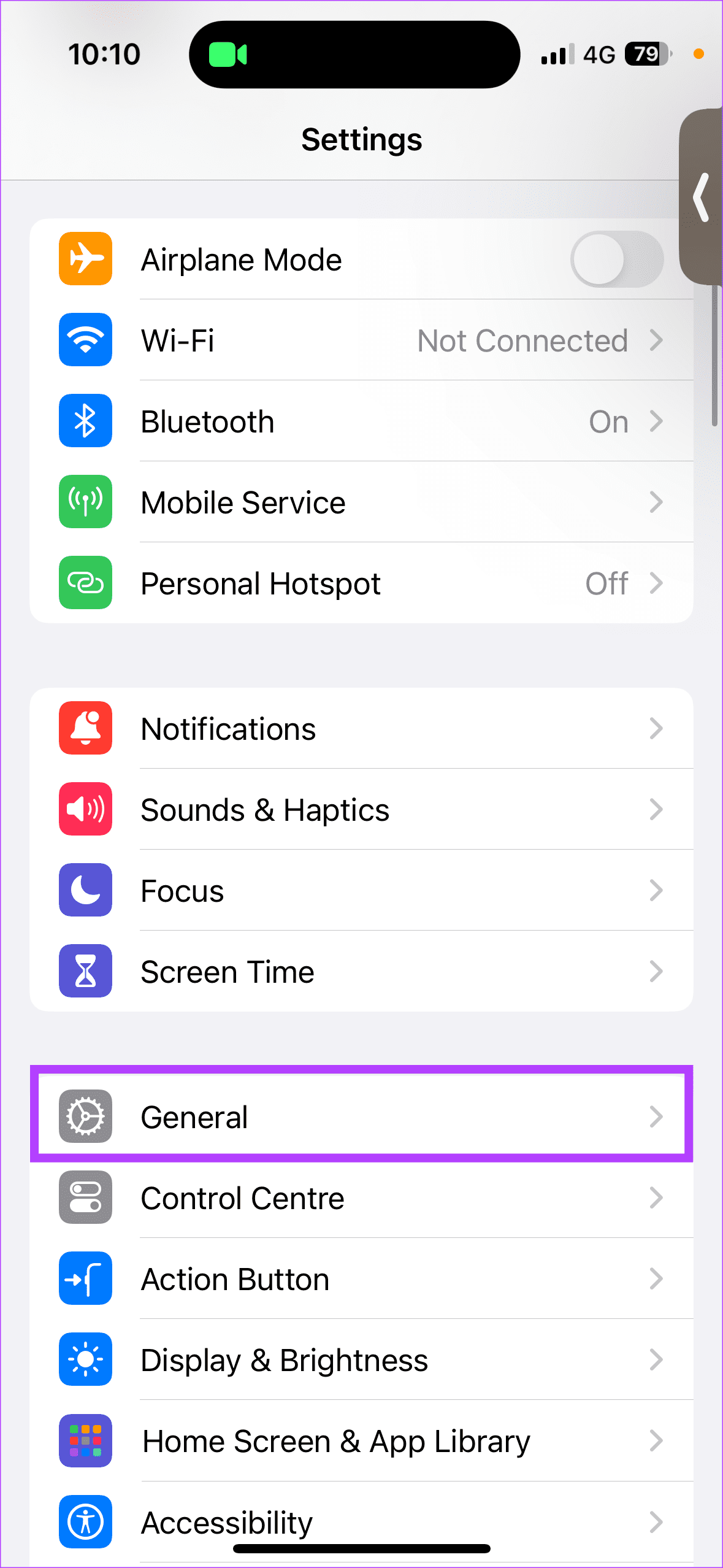
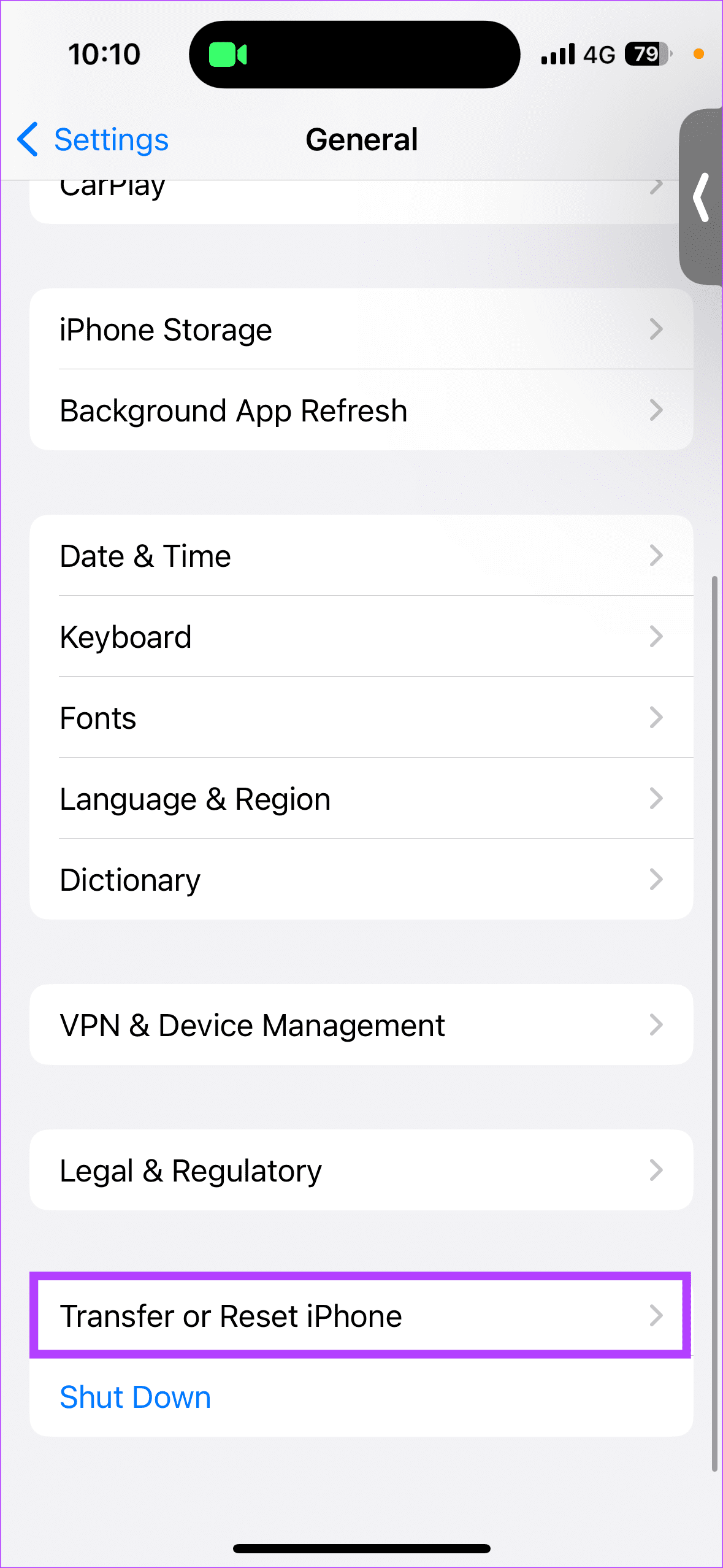
ステップ 2: [リセット] > [続行] を選択します。
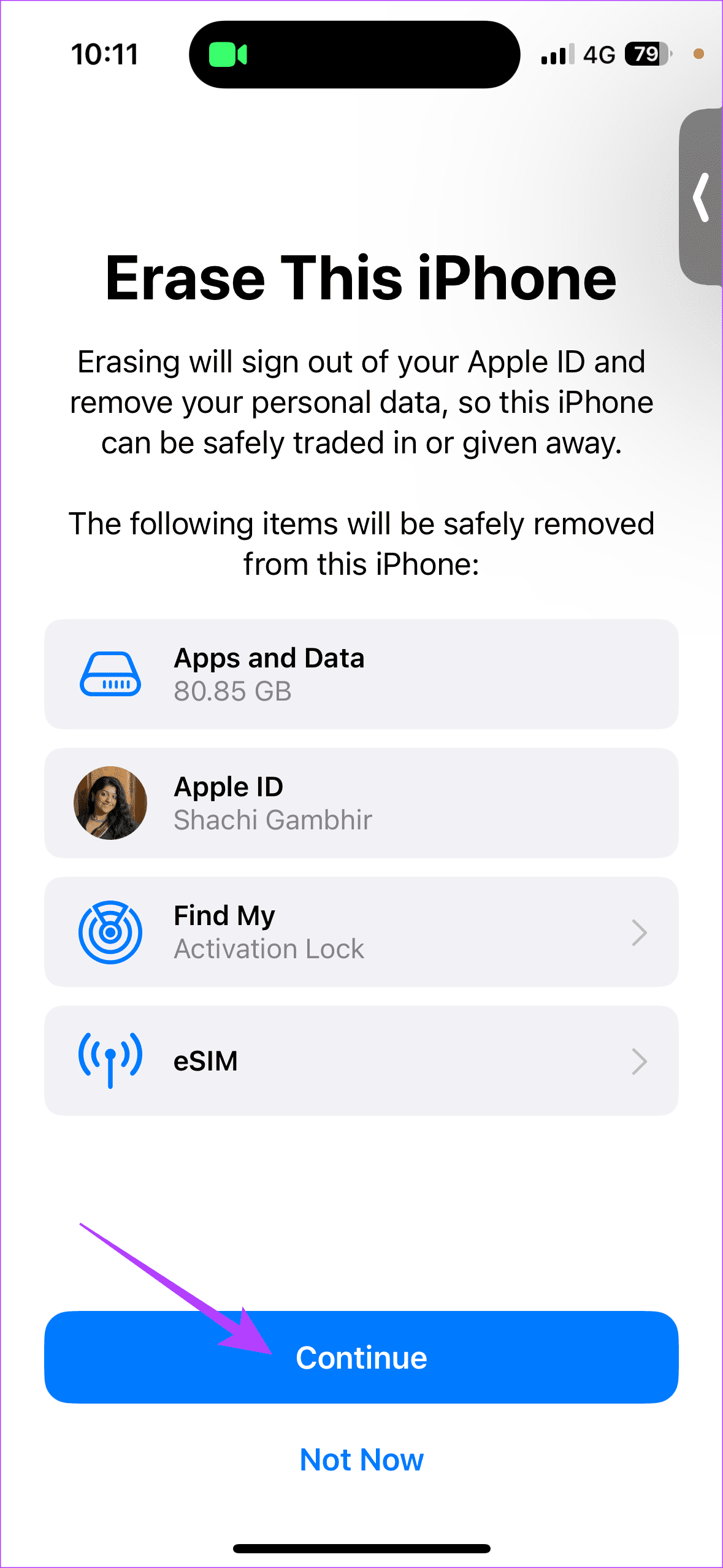
Androidユーザー向け
ステップ 1:携帯電話で「設定」を開きます。 [システム] > [リセット オプション] に進みます。
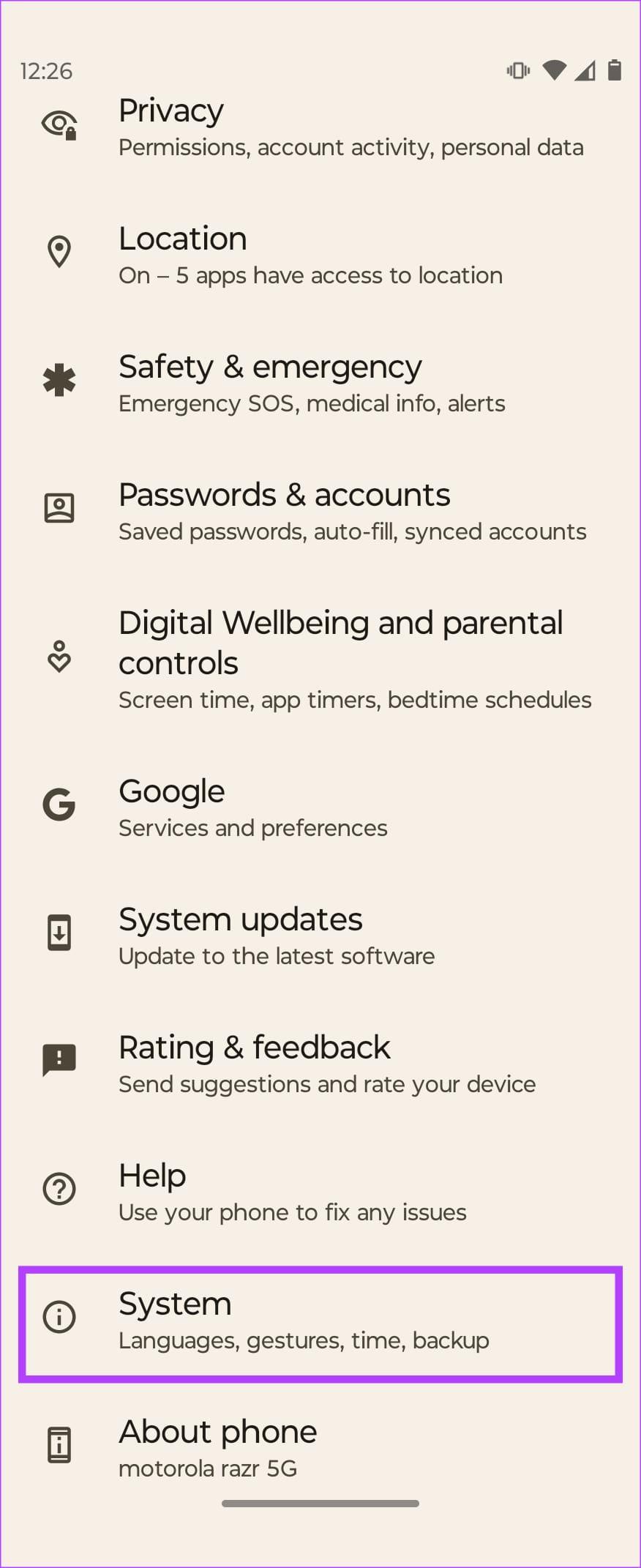
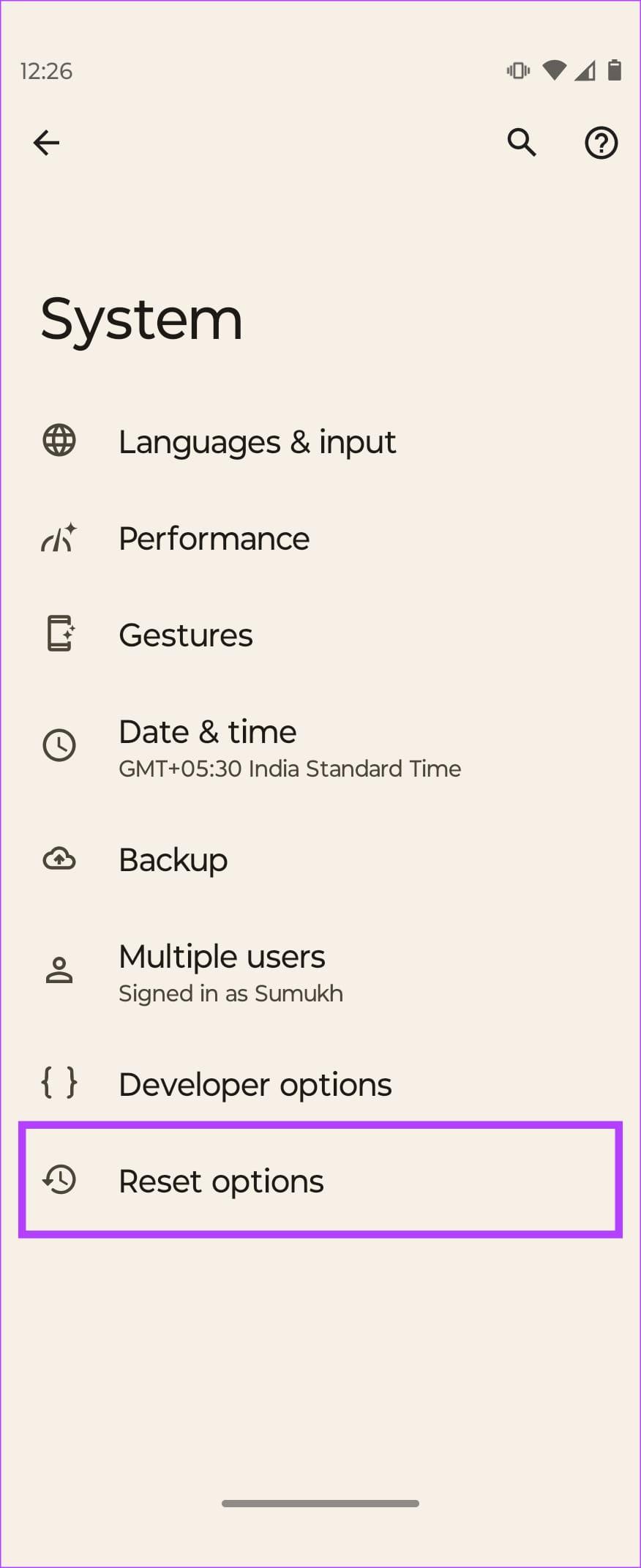
ステップ 2:さらに、[アプリ設定をリセット] を選択します。ポップアップで、「アプリをリセット」を選択します。
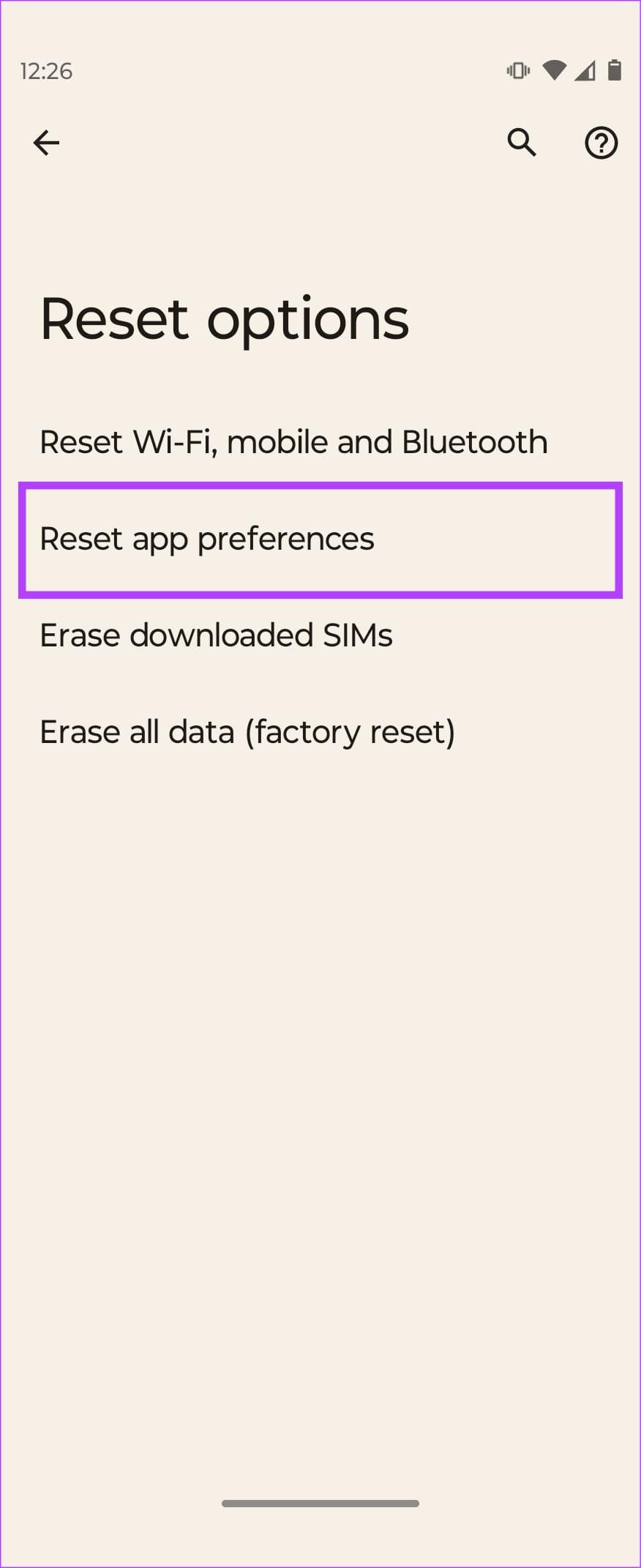
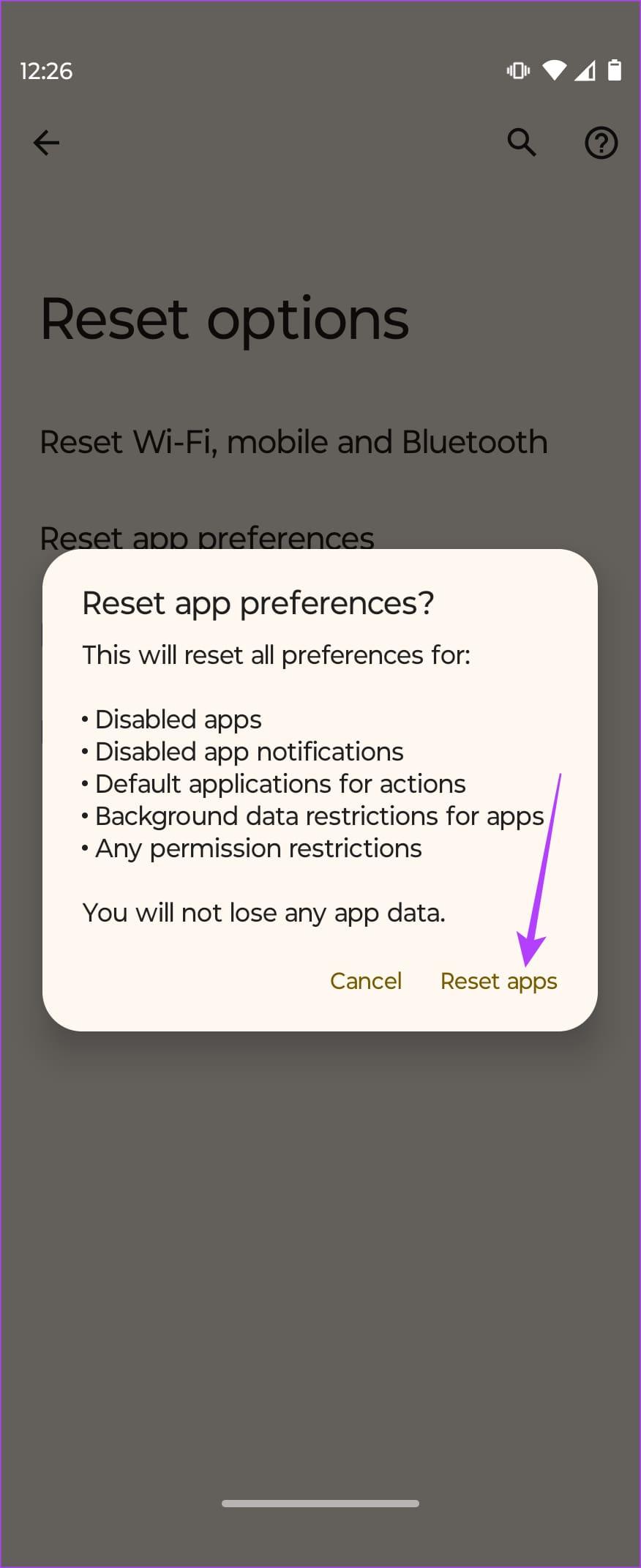
3. Android の Netflix キャッシュをクリアする
Android デバイスで Netflix アプリを使用している人には、これが最適です。継続視聴リストが視界から消えた場合は、携帯電話のキャッシュが真の原因である可能性があります。キャッシュはアプリケーションのパフォーマンスを高速化しますが、キャッシュが蓄積されるとパフォーマンスが低下します。
したがって、「視聴継続」ウィンドウで問題が発生する場合は、Android デバイスの Netflix キャッシュをクリアすることをお勧めします。その方法は次のとおりです。
ステップ 1:携帯電話で設定アプリを開きます。次に、「アプリ」をタップします。次に、「200 個のアプリをすべて表示」を選択できます。
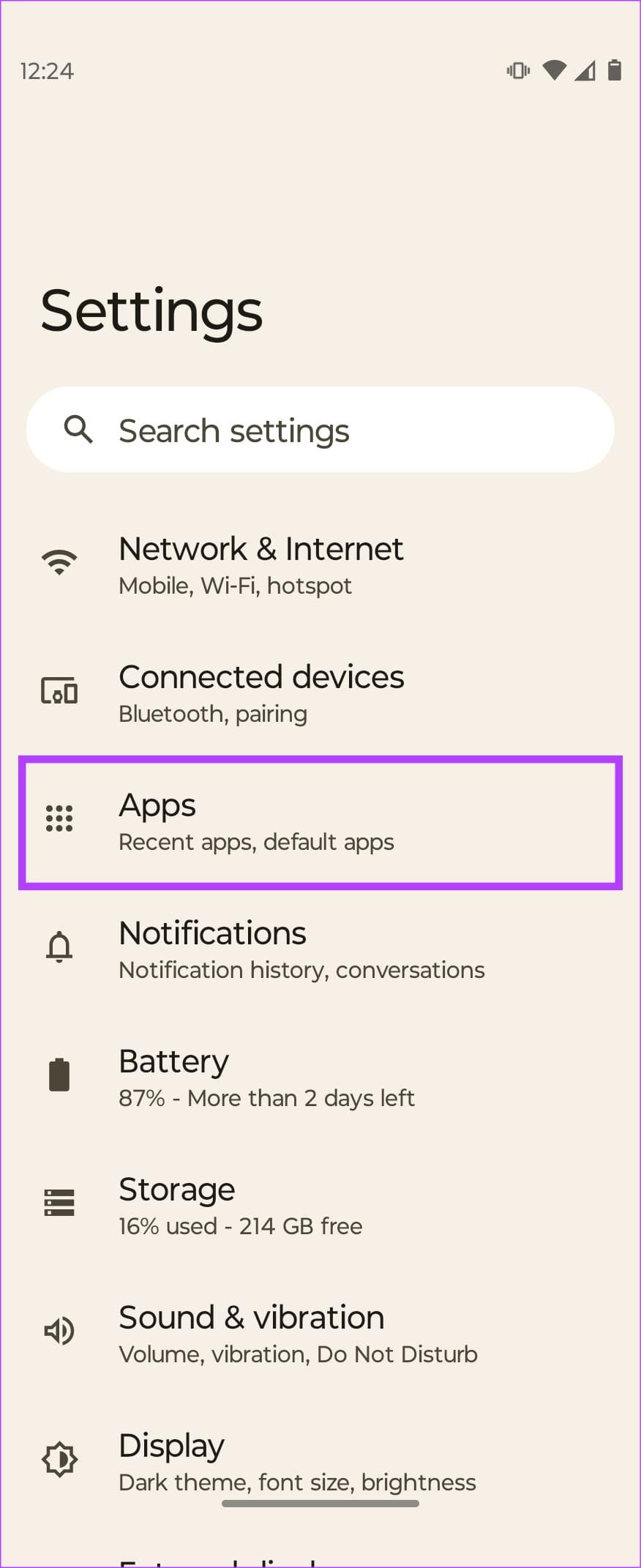
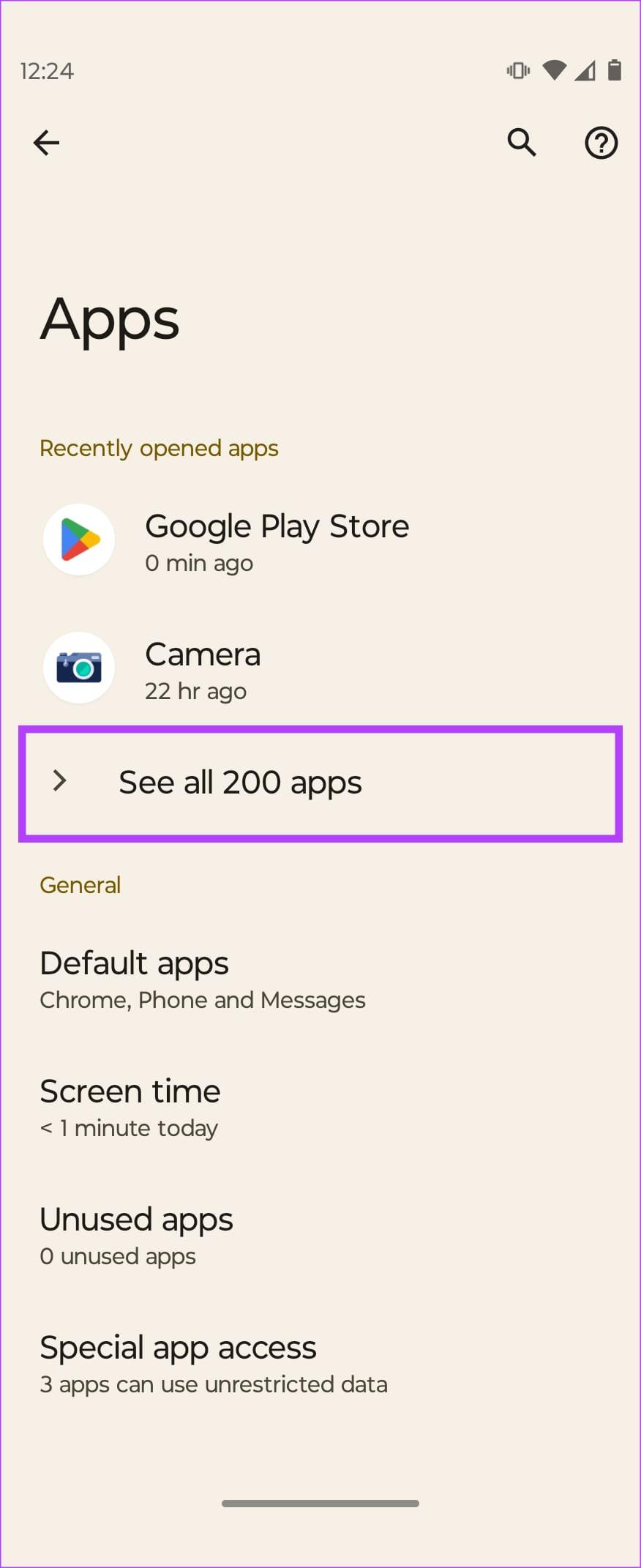
ステップ 2:次に、Netflix を選択します。次に、「ストレージとキャッシュ」に移動します。
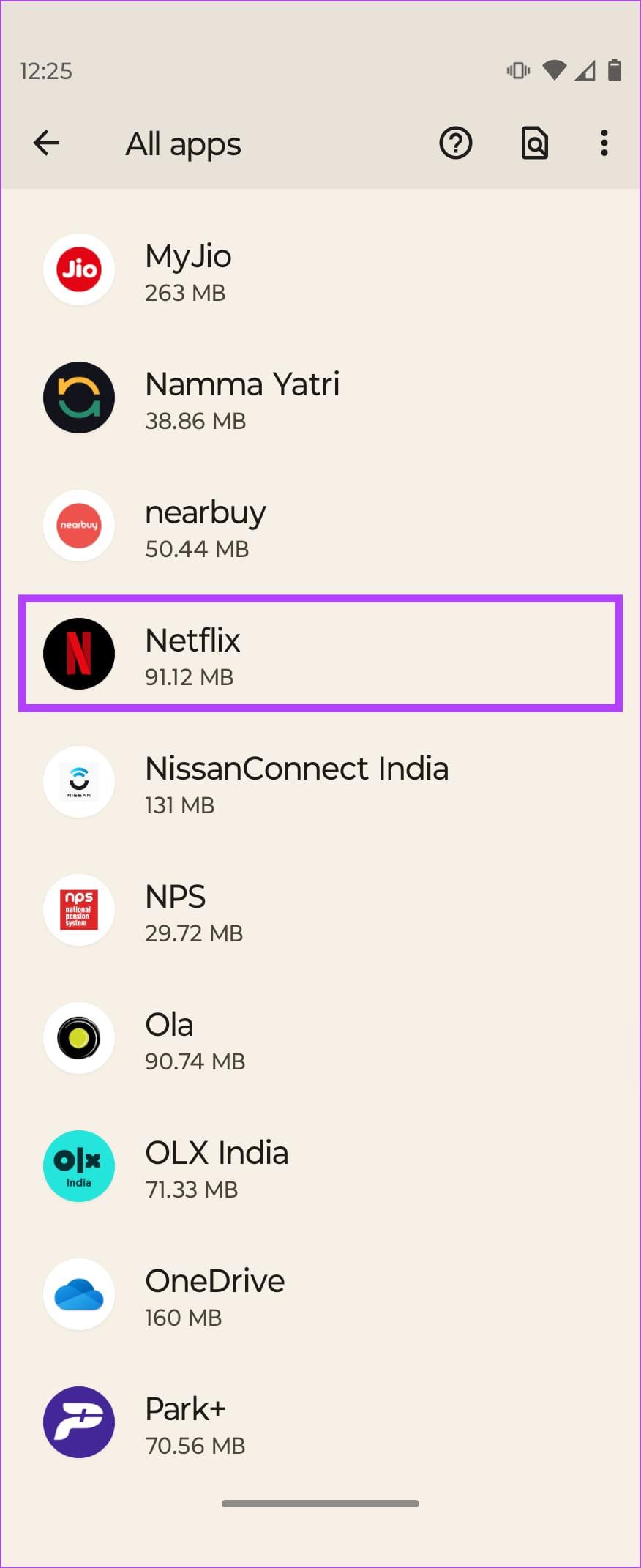
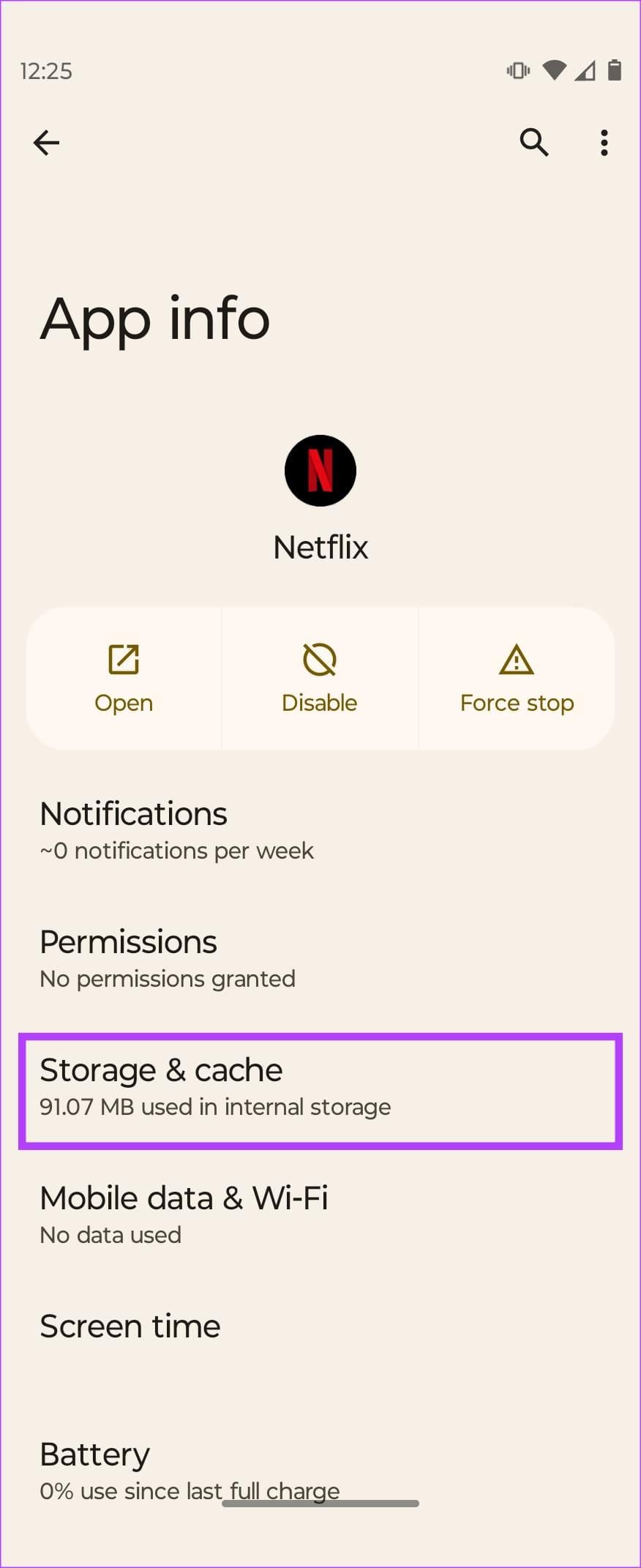
ステップ 3:最後に、「キャッシュをクリア」を選択します。
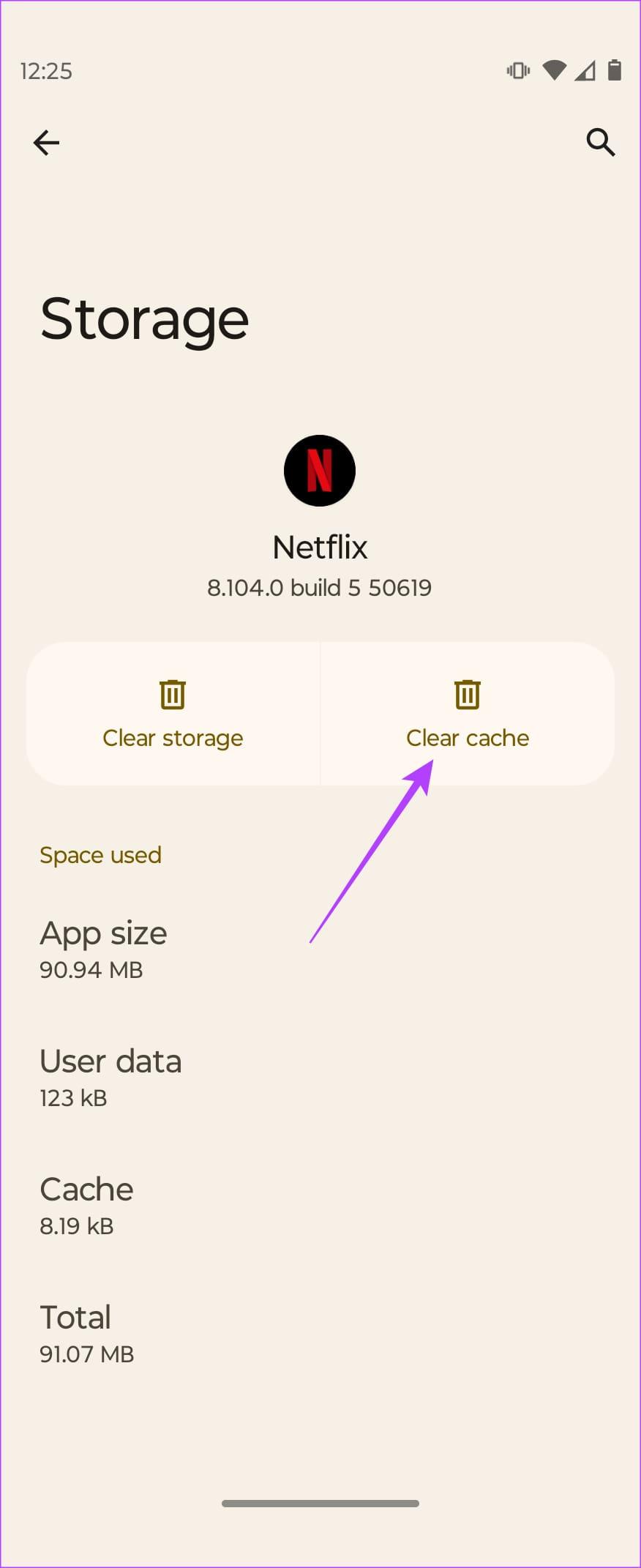
4. Netflix ホームページをスクロールする
Netflix フィードにはあらゆるコンテンツがあります。 Netflix のホームページには、ニーズに合ったおすすめの作品から新作まで、さまざまな映画や番組が揃っています。 Netflix が視聴を推奨する他のすべてのコンテンツでは、「視聴を続ける」ペインが下に移動する可能性があります。

さらに、Netflix で新しいリリースがある場合、「視聴を続ける」ペインがページ上でわずかに下に押し下げられることがあります。それで、私たちの提案はどうでしょうか?ホームページをスクロールして、「視聴を続ける」タブが他の場所に押し込まれているかどうかを確認します。
5. Netflix アプリを削除して再ダウンロードする
上記の何も機能しませんでしたか?このソリューションを確認することをお勧めします。 「継続視聴」タイトルの問題に直面しているユーザーは、アプリケーションを削除して再ダウンロードすることで問題が解決したと述べました。あなたも Netflix アプリを使用している場合は、Netflix アプリを削除することをお勧めします。完了したら、ダウンロードし直すことができます。
アプリケーションを削除して再ダウンロードすると、新たに開始できます。特定のアプリに安定化の問題やバグのある機能があった場合は、新しくダウンロードすることで問題を解決できる可能性があります。したがって、このトリックにより、アプリ固有の不具合が修正されるはずです。
6. 番組が削除されたかどうかを確認する
Netflix アカウントにログインし、[視聴を続ける] タブで見ていた番組をタップするといういつものルーチンに慣れていますか?そうですね、見ていた特定の映画や番組が継続して視聴できなくなった場合は、Netflix がそのタイトルを削除した可能性があります。 Netflix から何らかのタイトルが配信されるたびに、プラットフォームは通常、その月にNetflix から配信される作品のリストを表示するか、プロンプトを表示します。
Netflixとチル
Netflix はデトックスタイムに最適なプラットフォームです。時にはNetflixによるデトックスが必要だという話もまた別の話です。ただし、多くの場合、Netflix にアクセスして、Office の [継続視聴] タブにある同じエピソードをタップするだけで十分です。その継続監視ペインが消えてしまったら、それはまさに悪夢です。心配しないで;私たちの修正により、Netflix を楽しみながらリラックスできるようになります。